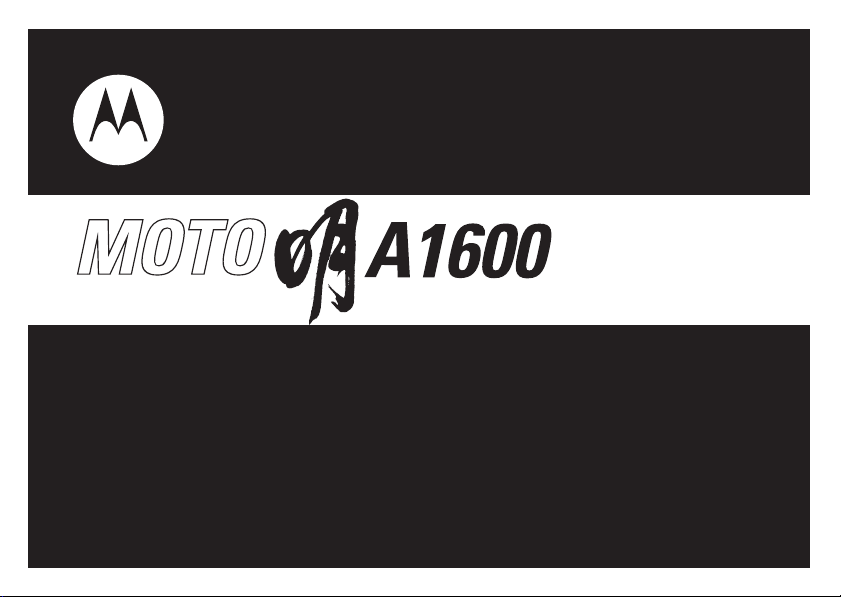
MOTOMINGTM
•
ٺҢЙы
A1600
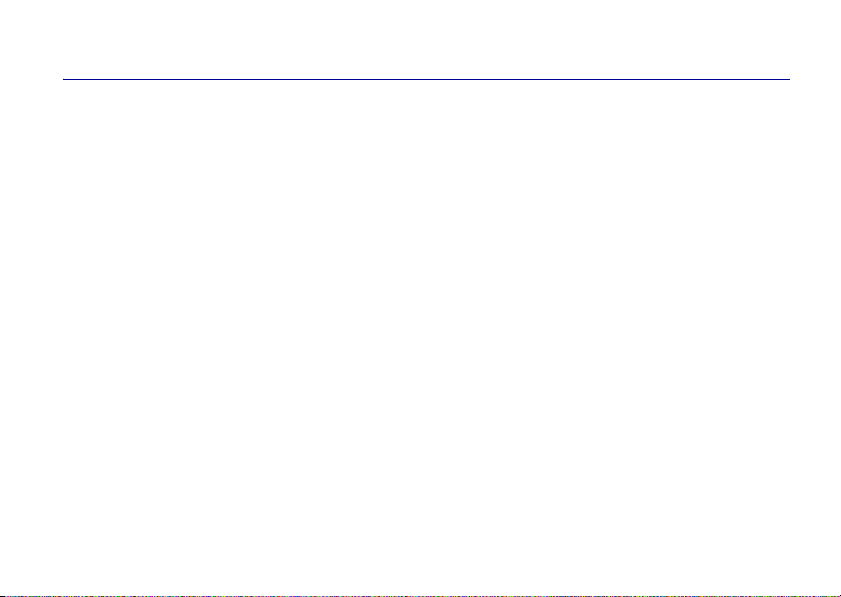
歡迎
為您介紹新的摩托羅拉 A1600 觸控螢幕行動電話。 優美雅緻的設計帶給您無限想像,絕對是吸引你目光
的時尚手機!
• 個人化手機設定 - 依自己的喜好設定手機的功能 (第 35 頁)。 使用您的個人圖片自訂首頁畫
面、修改桌布,並使用您喜歡的音樂作為手機鈴聲。
• 多種保持聯絡的方式 - 無論與同事、家人或朋友,都可以用言語 (參閱第 24 頁)、簡訊 (參
閱第 49 頁)和電子郵件 (參閱第 70 頁)保持聯絡。
• 豐富的音樂體驗 - 使用 RealOne player (參閱第 54 頁)設定通車時可以聆聽的播放清單,或
觀賞喜愛的音樂錄影帶與收聽廣播 (參閱第 62 頁)。
• 相機 - 用相片 (參閱第 56 頁)和視訊 (參閱第 61 頁)記錄永恆的時刻。
• 方便的附加功能 - 在家或外出時,善加運用鬧鐘 (參閱第 82 頁)、行事曆 (參閱第 72 頁)、
名片讀取器 (參閱第 79 頁)和語音辭典 (參閱第 84 頁)等方便使用的好工具。
1
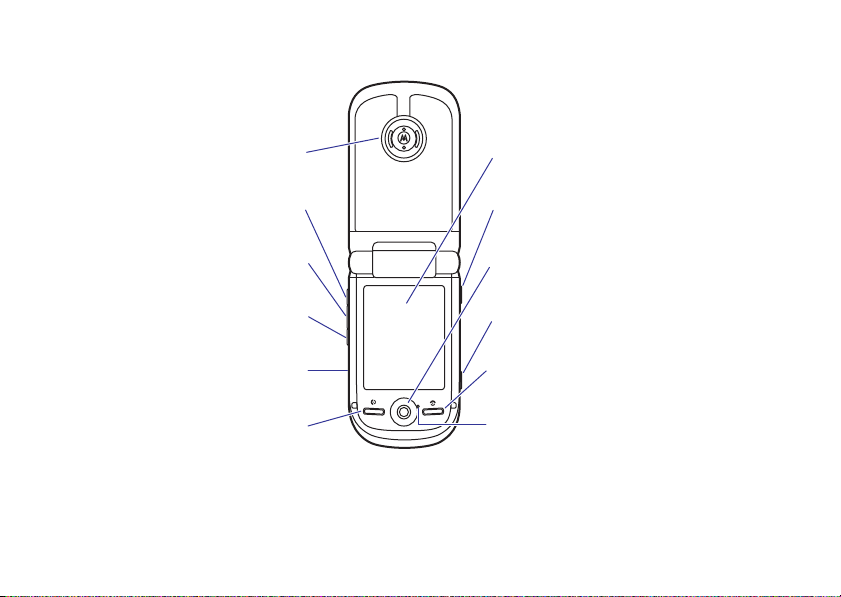
快來認識一下您的新話機。
ճ໔ᗤ
ඪଽ໔ᗤ
සኋᗤ
᠙ํ
༈ଚᗤ
ഫպ
ញᡗҰᄍ
ࣺᐠᗤ
ᇭᒱᜋᗤ
ϤөᏲ។ᗤ
Ⴋྛİ๖ᗤŮŪŤųŰġŖŔŃஃ
注意: 圖片僅供參考。手冊中使用的話機外觀、鍵盤圖,以及螢幕顯示未必與實物完全相符。實際情況
均以話機實物顯示為準。
2
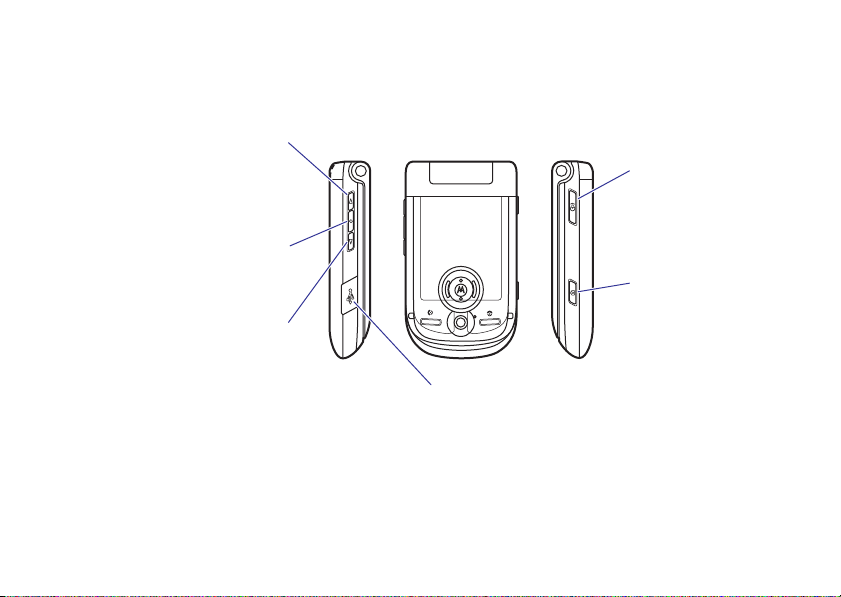
ࣺᐠᗤġ
ంଢ଼ࣺᐠᇄ
ܯីྱа
ᇭᒱᜋᗤ
ٺҢᇭࡾх
ኦ҈Ⴋၗᇄஈ
அҏၗᐠђ
ŮŪŤųŰġŖŔŃஃ
ඨΣႫԱшႫᏢᇄ
ڏтၗᐠര
ඪଽ໔ᗤ
ඪଽၗ᠙ํİ
ᘗᏢޟ໔
ӫΰᙚᇐࡣȂࡸήԪᗤ
೩ۡႛᖐඪҰ೩ۡᔬ
සኋᗤ
ᜰഖၗᐠᙚᇐࡣȂࡸή
оంפഀҬᓃ
ճ໔ᗤ
ճၗ᠙ํİ
ᘗᏢޟ໔
ӫΰᙚᇐࡣȂࡸήԪᗤ
೩ۡႛᖐඪҰ೩ۡᔬ
均以話機實物顯示為準。
注意: 圖片僅供參考。手冊中使用的話機外觀、鍵盤圖,以及螢幕顯示未必與實物完全相符。實際情況
3

ᜢ
ՌܯȂᆀྥࣺᐠᜢᓞ
ᘗᏢ
ಯ᠙ዅᇄኇаޟ
ଉኬܹ
ࣺᐠᜢᓞ
ӤளЌኵ՝๋
ӵញᡗҰᄍΰٺҢ
ࣺᐠᗤ
ంଢ଼ࣺᐠᇄܯីྱа
ରӎᐷ
注意: 圖片僅供參考。手冊中使用的話機外觀、鍵盤圖,以及螢幕顯示未必與實物完全相符。實際情況
均以話機實物顯示為準。
4

行動通訊終端部
886-2-2705-1811 (台灣)
www.mymotorola.com.tw (台灣)
軟體版權公告
本手冊內所說明之摩托羅拉產品,於其半導體記
憶體中或其他媒體內,均可能含有屬摩托羅拉版
權所有的軟體和其他第三方軟體。依據美國和其
他國家之法律條文,摩托羅拉和其他第三方軟體
供應商皆擁有該等軟體之專屬權利,例如散佈或
重製等。因此,任何未經授權之修改、逆向工
程、散佈或重製,不論以何種方式進行,均屬非
法行為。此外,購買摩托羅拉的產品僅代表擁有
合法的使用許可,並不表示獲得摩托羅拉和其他
第三方軟體供應商任何版權、專利或專利應用的
所有權。
本公司保留修改產品規格與功能之權利,恕不另
行通知。本公司為反映產品功能之修改,盡力定
期更新本手冊。如果本手冊版本無法完全反映本
產品的重要功能,請不吝告知。
您亦可以在摩托羅拉網站:
http://www.mymotorola.com.tw 中獲得本手冊的
最新版本。
摩托羅拉和大寫 M 造型標誌均已向 US Patent &
Trademark Office 註冊。 藍牙商標為其所有者所
有,Motorola, Inc. 已取得使用授權。Java™ 及
其他以 Java™ 為基礎的標誌,均為 Sun
Microsystems, Inc. 於美國及其他國家之商標或已
註冊商標。所有其他產品或服務名稱均各屬其擁
有者之財產。Microsoft 和 Windows 是 Microsoft
Corporation 的註冊商標。Windows XP 和
Windows Media 是 Microsoft Corporation 的商
標。Macintosh 是 Apple Computer, Inc. 的註冊商
標。所有其他產品或服務名稱是其所屬公司的財
產。所有其他商品或服務名稱皆為各自所有人之
財產。
© Motorola, Inc. 2008.
某些行動電話需視電信業者是否提供該功能及其
設定而定。此外,您的電信業者可能不會啟動某
些功能,且 / 或電信業者的網路設定會限制某些
功能。關於電信業者是否提供某些功能的問題,
請與電信業者保持聯繫。本使用者手冊中的所有
功能、功能性、其他產品規格及資訊皆以最新可
用資訊為準,且這些資訊已於印刷時確定為精確
無誤。摩托羅拉保留不經通知變更或修改任何資
訊或規格或無須負擔上述義務之權利。
手冊編號: 6887571Z47
5

目錄
目錄導覽 . . . . . . . . . . . . . . . . 8
安全性和一般資訊. . . . . . . . . 9
FCC 聲明使用者須知 . . . . . 13
使用及保養 . . . . . . . . . . . . . 14
歐盟資訊 . . . . . . . . . . . . . . . 15
回收資訊 . . . . . . . . . . . . . . . 16
開始使用 . . . . . . . . . . . . . . . 17
關於本使用手冊 . . . . . . . 17
SIM 卡. . . . . . . . . . . . . . . 17
記憶卡. . . . . . . . . . . . . . . 18
電池 . . . . . . . . . . . . . . . . 19
啟動與關閉話機 . . . . . . . 22
撥打電話 . . . . . . . . . . . . . 23
接聽來電 . . . . . . . . . . . . . 24
您的電話號碼 . . . . . . . . . 24
6
目錄
基本操作 . . . . . . . . . . . . . . 25
顯示幕 . . . . . . . . . . . . . . 25
全域導覽列 . . . . . . . . . . 26
應用程式啟動器 . . . . . . . 26
按鈕列 . . . . . . . . . . . . . . 27
狀態列 . . . . . . . . . . . . . . 27
輸入法 . . . . . . . . . . . . . . 28
按住 . . . . . . . . . . . . . . . . 30
音量 . . . . . . . . . . . . . . . . 30
導覽鍵 . . . . . . . . . . . . . . 30
智慧鍵 . . . . . . . . . . . . . . 31
免持擴音器 . . . . . . . . . . 31
合上翻蓋功能. . . . . . . . . 31
密碼 . . . . . . . . . . . . . . . . 33
話機上鎖與解鎖 . . . . . . . 33
上鎖和解鎖 SIM 卡 . . . . 34
解開 SIM 卡 PIN 碼鎖 . . 34
個人化設定 . . . . . . . . . . . . . 35
鈴聲提示. . . . . . . . . . . . . 35
世界時間. . . . . . . . . . . . . 36
桌布 . . . . . . . . . . . . . . . . 36
色系 . . . . . . . . . . . . . . . . 37
背光 . . . . . . . . . . . . . . . . 37
翻蓋接聽. . . . . . . . . . . . . 37
功能捷徑與主目錄 . . . . . 38
自動接聽. . . . . . . . . . . . . 38
更多個人化設定 . . . . . . . 39
通話 . . . . . . . . . . . . . . . . . . 41
關閉來電提示 . . . . . . . . . 41
通話記錄. . . . . . . . . . . . . 41
重撥 . . . . . . . . . . . . . . . . 42
保留通話或靜音
電話待接. . . . . . . . . . . . . 42
來電顯示. . . . . . . . . . . . . 43
. . . . . . . 42
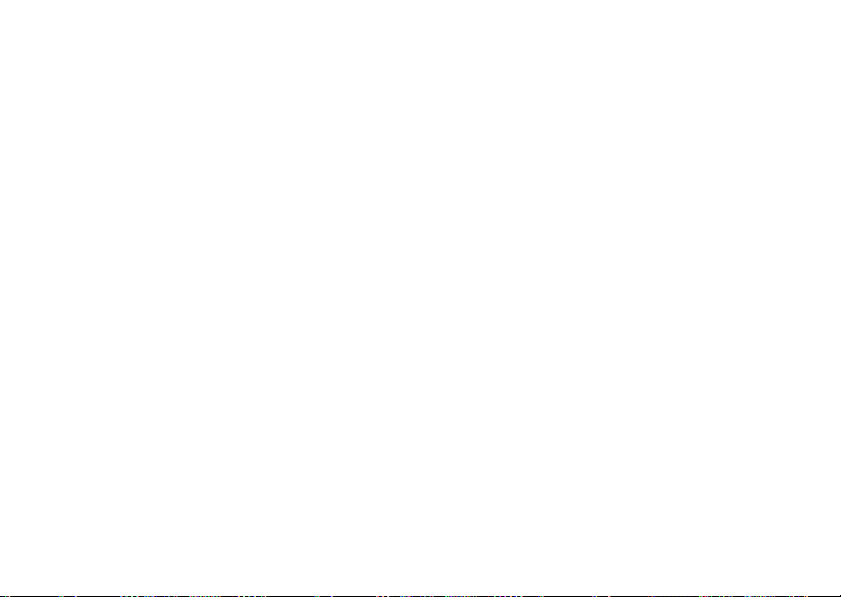
取消來電 . . . . . . . . . . . . 43
緊急求助電話. . . . . . . . . 44
國際電話 . . . . . . . . . . . . 44
快速撥號 . . . . . . . . . . . . 44
語音指令 . . . . . . . . . . . . 45
通話時輸入號碼 . . . . . . . 46
通話時間與費用 . . . . . . . 46
訊息 . . . . . . . . . . . . . . . . . . 49
文字訊息 . . . . . . . . . . . . 49
瀏覽器訊息 . . . . . . . . . . 52
訊息服務 . . . . . . . . . . . . 53
娛樂 . . . . . . . . . . . . . . . . . . 54
Realone 媒體播放器 . . . 54
相機 . . . . . . . . . . . . . . . . 56
編輯相片 . . . . . . . . . . . . 60
影片 . . . . . . . . . . . . . . . . 61
收音機 . . . . . . . . . . . . . . 62
錄音機 . . . . . . . . . . . . . . 63
工具 . . . . . . . . . . . . . . . . . . 65
通訊錄 . . . . . . . . . . . . . . 65
電子郵件. . . . . . . . . . . . . 70
行事曆 . . . . . . . . . . . . . . 72
工作 . . . . . . . . . . . . . . . . 75
記事 . . . . . . . . . . . . . . . . 75
檔案總管. . . . . . . . . . . . . 76
Picsel 檢視器 . . . . . . . . . 79
名片讀取器 . . . . . . . . . . . 79
瀏覽器 . . . . . . . . . . . . . . 80
增值服務. . . . . . . . . . . . . 82
更多工具. . . . . . . . . . . . . 82
其他應用程式 . . . . . . . . . . . 84
掃描辭典. . . . . . . . . . . . . 84
發聲辭典. . . . . . . . . . . . . 84
SUI . . . . . . . . . . . . . . . . . 85
連線 . . . . . . . . . . . . . . . . . . 86
藍牙無線. . . . . . . . . . . . . 86
接線 . . . . . . . . . . . . . . . . 89
同步化話機資訊 . . . . . . . 89
數據機 . . . . . . . . . . . . . . 91
電磁波能量吸收比值 . . . . . 93
與行動電話相容的助聽器 . 95
世界衛生組織 (WHO) 所發布的
相關訊息 . . . . . . . . . . . . . . 96
隱私權與資料安全性 . . . . . 97
開放原始碼軟體資訊 . . . . . 98
開車時的聰明使用法 . . . . . 99
注意:本行動電話所提供之功
能因應各個國家地區而有所不
同,如對行動電話功能有疑問
時,請直接向當地客戶服務中
心或代理、經銷商查詢。本公
司保留使用手冊修改之權利,
恕不另行通知。
* 指出網絡或與申請服務有關的
功能
目錄
7
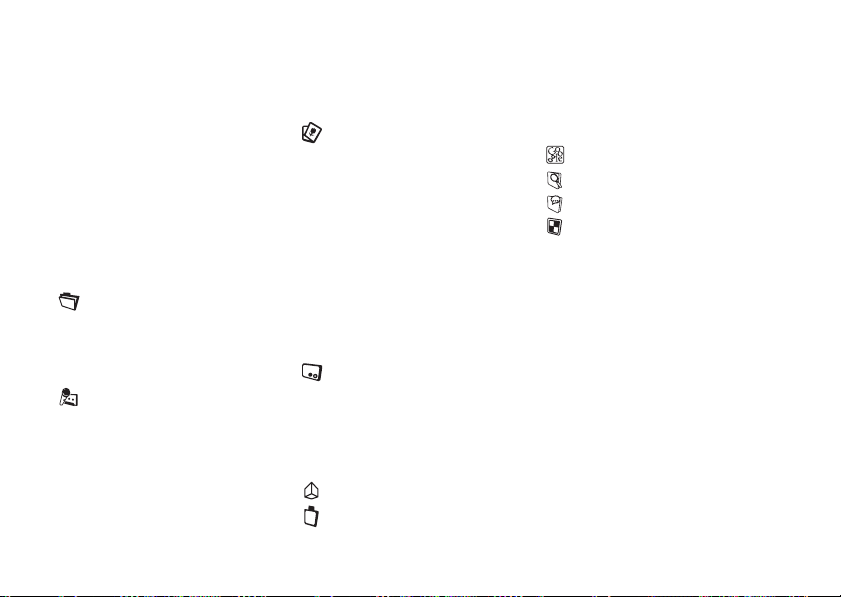
主目錄
q 通話記錄
P 郵件
G 行事曆
y 工作
l 記事本
F 計算機
A 鬧鈴
檔案總管
H 瀏覽器
G 播放器
H 相機
錄音機
r 攝影機
8
目錄導覽
目錄導覽
圖片編輯
u 設定
• 鈴聲提示類型
• 桌布
• 色系
• 文字大小
• 語言
• 聲控指令
• USB 模式
• 輸入設定
• 螢幕校正
• 背光設定
• 電源管理
• 首頁設定
• 資料網路
• 安全性設定
• 回復設定
• 清除資料
數據機
0 藍牙
i 同步
v 增值服務 *
5 世界時間
Picsel
名片識別
f
收音機
Google
掃描辭典
發聲辭典
SUI
* 視網路而定
* 指出網絡或與申請服務有關的
功能
此為標準主目錄架構。 實際話機
目錄可能略有不同。
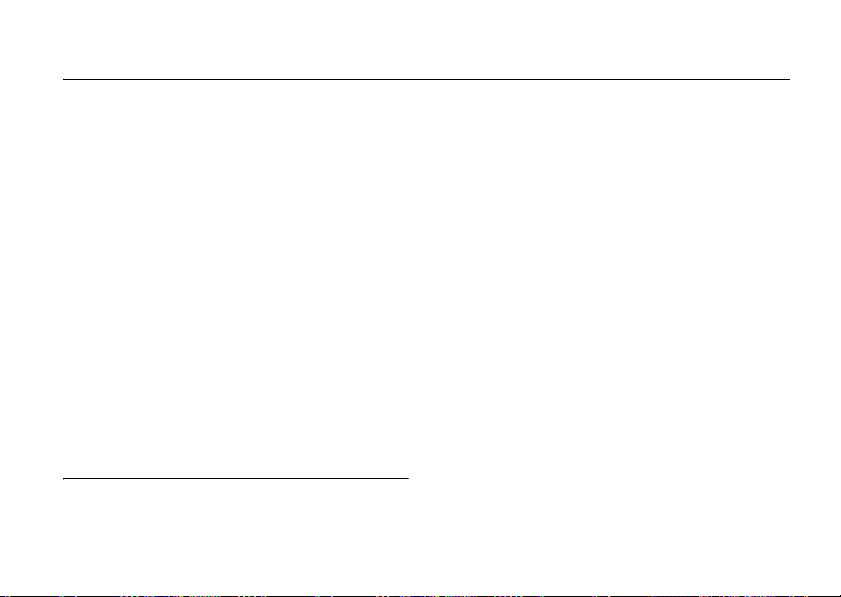
安全性和一般資訊
安全性和一般資訊
此部分為關於安全及有效操作話機的重要資訊。
使用話機前,請務必詳閱。*
射頻能量 (RF)之影響
您的行動電話是無線電傳輸和接聽器。開機後,
話機將接聽和發射射頻 (RF)能量。當您使用話
機通訊,通話處理系統將會控制話機發射訊號的
能量等級。
本摩托羅拉行動電話,符合您所在國家對於人體
暴露在射頻能量的規範要求。
操作注意事項
要確保話機功能最佳化,以及射頻能量符合前述
標準的安全範圍,使用話機時,切記遵守下列指
示及預防措施。
*. 本文件所提供之資訊取代 2007 年 5 月 1 日前發行的
使用者手冊中的一般安全資訊。
外部天線之保養
若您的話機有外部天線,必須使用摩托羅拉提供
或認可的替換天線。未獲認可的天線、改裝或附
加零件,均會造成話機損壞,話機因而不符合您
國家的規範要求。
使用話機時,切勿手握外部天線。以手握住天
線,不僅會影響通話品質,而且可能使話機的運
作能量等級高於正常狀況。
產品操作
撥出電話或接聽來電時,手持話機的方式與使用
一般有線電話無異。
若您要隨身配戴話機,切記將話機置於摩托羅拉
提供或認可的背夾、支撐架、皮套、保護套或隨
身戴具。若您不使用摩托羅拉認可或提供的隨身
攜帶用具配件,傳輸時切記話機與天線至少要距
離身體 2.5 公分 (1 英吋 )。
當您使用話機的數據傳輸功能,無論有否採用連
接線,話機與天線要距離身體至少 2.5 公分 (1 英
吋 )。
安全性和一般資訊
9
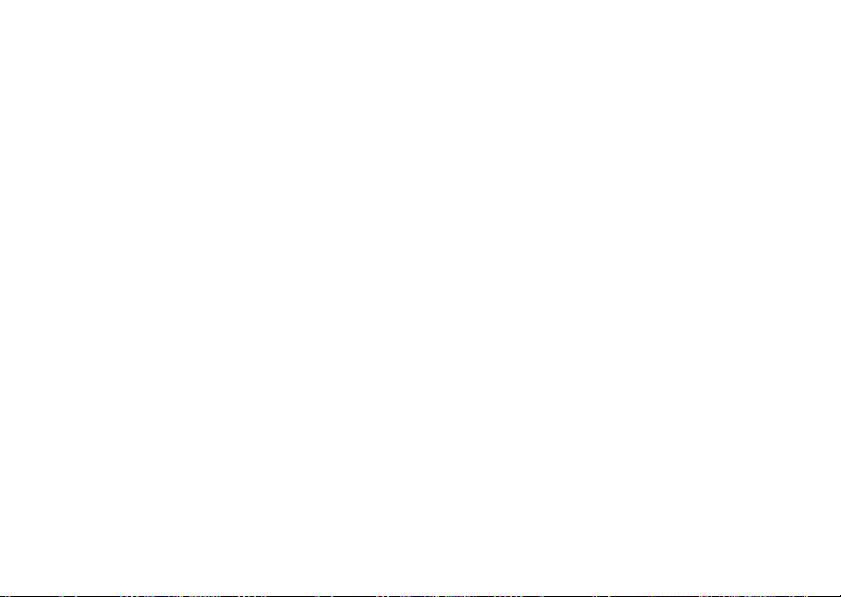
使用非摩托羅拉認可或提供的用具配件,將可能
不符合射頻能量防護規定。如要查詢摩托羅拉認
可的配件資訊,可到下列網站:
www.mymotorola.com.tw。
射頻能量干擾 / 相容性
電子設備如果防護不當、設計不良或未完善設置
射頻能量相容性,幾乎均會受到外來射頻能量所
干擾。在某些情況下,您的話機可能會與其他器
材互相干擾。
請依從指示避免干擾問題
當身處於任何標示關機的地方,請依照指示關掉
話機。標示的地方可能包括醫療院所;這些醫療
機構可能採用對外部射頻能量非常敏感的設備。
每當飛航人員指示關閉無線設備,請遵照指示關
機。若您的設備提供飛行模式或相似的功能,請
向飛航人員詢問飛機上的使用守則。
植入式醫療裝置
如果您使用植入式醫療裝置,例如心律調整器或
心臟去顫器,請在使向本行動電話之前諮詢您的
醫生。
裝有植入式醫療裝置的人員應遵守下列安全預防
措施:
10
安全性和一般資訊
• 行動電話關機後,「務必」讓行動電話與植
入式醫療裝置保持 20 公分 (8 英吋)的距
離。
• 勿將話機放在胸前口袋。
• 儘量使用與植入式醫療裝置相反的耳朵聽
電話,以降低發生干擾的機會。
• 假如懷疑發生干擾,應立即關閉話機。
請參閱並依照植入式醫療裝置製造商的指示。如
果您有任何有關使用行動電話與植入式醫療裝置
的問題,請向您的醫療人員諮詢。
駕駛注意事項
查證您當地行車中使用行動電話的法例與規定。
並且切記遵守這些適行法律。
行車中使用行動電話,請:
• 專心駕駛並注意道路情況。使用行動電話
可能會分心。若無法專心駕駛,請停止話
機通話。
• 儘可能使用免持設備。
• 因應交通狀況,將車子停到路旁,再撥打
電話或接聽來電。
如需最適宜的開車使用方式資訊,可請參閱此手
冊最後之 「智慧駕駛守則」及 / 或瀏覽摩托羅拉
網站:www.motorola.com/callsmart。

注意 : 開車時使用無線話機可能使駕駛人員的注
032374o
032376o
032375o
意力分散。若無法專心駕駛,請停止使用話機通
話。此外,某些地區可能禁止或限制使用無線裝
置及其配件,使用此類產品時切記遵守相關法律
與條例。
操作警告
當在公共區域,例如醫療院所或可能爆炸的區域
使用行動電話時,請遵守所有告示。
潛在爆炸環境
前述的潛在爆炸環境包括燃料區,如船隻底艙、
輸送或儲藏燃料或化學品的設施,以及空氣中含
有微粒、粉麈或金屬粉末等化學物或粒子的地
方。
當您身處此種環境,敬請關機,且切勿移除、安
裝電池或充電。此種地方可能會產生火花,並且
可能導致爆炸或火災。
符號鍵
電池、充電器或話機上可能有一些符號,其定義
如下:
Symbol
定義
遵守重要安全資訊。
切勿將電池或話機丟入火中。
電池或話機須按照當地法律進
行回收。請聯絡當地主管機關,
以取得進一步資訊。
請勿將電池或話機丟入垃圾桶。
不可將您的電池、充電器或行
動電話弄溼。
使用耳機收聽最大音量的音樂
或語音會損害您的聽力。
安全性和一般資訊
11
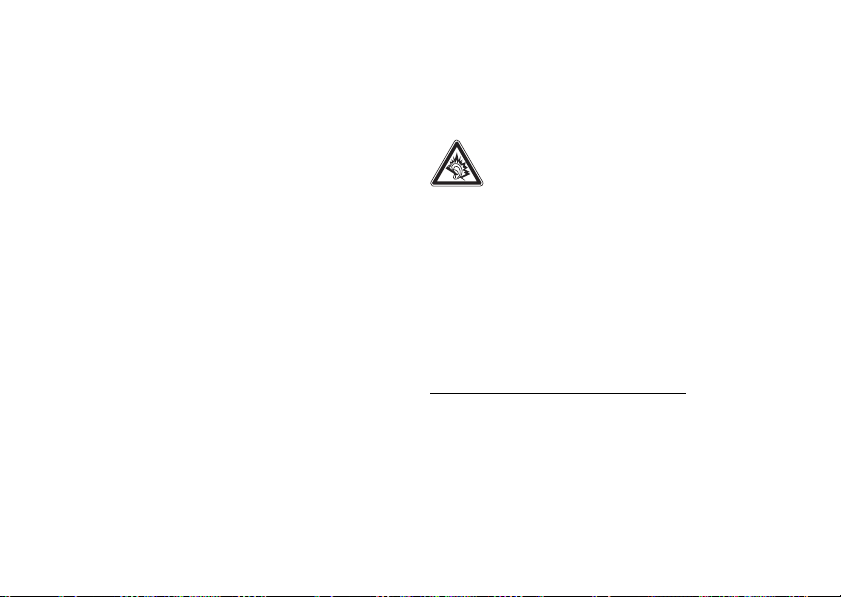
電池和充電器
小心 : 不當處理或使用電池有導致起火、爆炸、
漏液或其他危險的風險。如需詳細資料,請參閱
本使用手冊的 「使用電池與電池安全性」一節。
窒息的危險
您的話機或話機配件可能含有可拆除的零件,這
些零件可能導致兒童窒息。請將您的話機及配件
放在遠離兒童之處。
玻璃零件
話機的某些零件可能為玻璃製。如果產品掉在堅
硬表面或受猛力撞擊,玻璃可能會破裂。如果玻
璃破裂,切勿觸碰玻璃或嘗試清除玻璃。由合格
的服務中心更換玻璃後,方可使用話機。
癲癇症 / 頭暈
有些人在閃光下可能會引發癲癇症或頭暈,例如
在玩電子遊戲時。即使是從未有癲癇症發作或遇
到頭暈情形的人士,也可能會出現以上情況。
如果您有過病症發作或頭暈的情形,或您有家族
病史,請先諮詢醫生,然後再使用話機玩遊戲或
啟動閃光功能。
如果發生以下任何症狀,請停止使用話機,並向
醫師洽詢:抽搐、雙眼或肌肉酸痛、失去意識、
不自主的動作或失去方向感。建議您將顯示幕與
12
安全性和一般資訊
眼睛保持適當距離、在室內保持燈光的開啟、每
小時休息 15 分鐘,當您非常疲倦時,請不要繼
續使用話機。
有關使用大音量的注意事項
警告: 長時間暴露在高音量來源下可能
使您的聽力受損。 音量越大,您的聽力
受損就越快。 為了保護您的聽力:
• 限制以耳機收聽大音量來源的時間長度。
• 避免將音量調高至完全聽不到周遭其他聲
音的音量。
• 如果無法聽到身旁講話人的音量,請將音
量關小。
如果覺得耳朵不舒服,包括耳朵覺得有壓力感和
膨脹感,耳朵有嗡嗡聲、聽不清楚講話聲,這時
您應該停止用耳機收聽裝置並接受耳朵的檢查。
如需有關聽力的詳細資訊,請瀏覽我們的網站:
www.motorola.com/hearingsafety
重複動作
當您重複做相同動作,例如按鍵或輸入手寫文
字,有時可能會覺得雙手、肩膀、脖子或身體其
他部位不適。如果使用時或使用後仍然感到不
適,停止使用話機並且就醫。
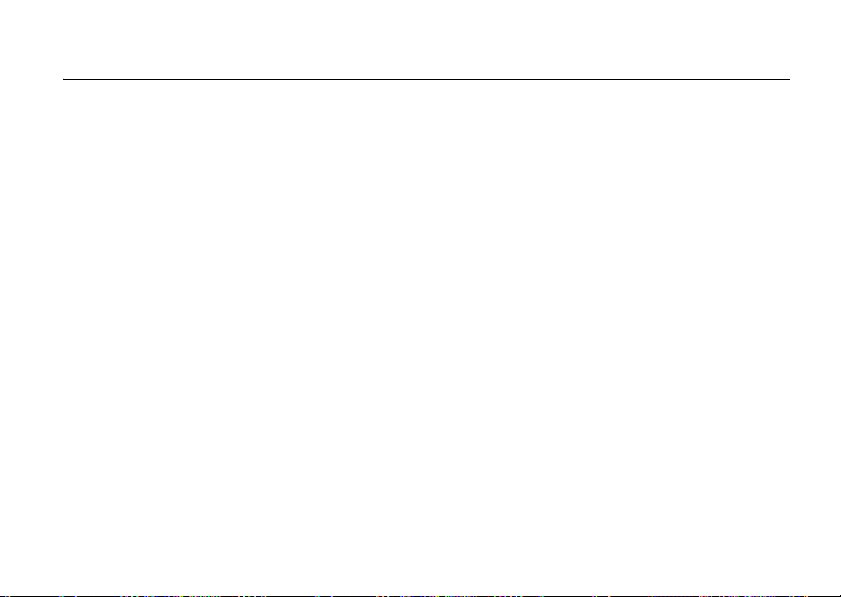
FCC 聲明使用者須知
FCC聲明使用者須知
下列聲明適用於已取得 FCC 許可的所有產品。適
用產品上有 FCC 標籤,以及 / 或產品標籤上有
FCC-ID。
Motorola 未允許使用者對本設備進行任何修改或
改裝。 任何修改或改裝均可能導致使用者喪失操
作本設備之授權。 請參閱 「47 CFR Sec.
15.21」。
本設備符合 FCC 條款第 15 部分之規定。 操作程
序受限於以下兩項條件:(1) 本設備不得產生有害
干擾,且 (2) 本設備必須承受任何所接收的干擾,
包括可能導致意外操作之干擾。 請參閱 「47
CFR Sec. 15.19(3)」。
若您的行動設備或配件附有 USB 接頭,或考慮作
為連接電腦以傳送資料的電腦週邊配備,則其應
被歸類為 Class B 設備,並適用下列聲明:
本設備已通過測試,且符合 FCC 條款第 15 部分
中關於 Class B 數位設備之規定。 此等規定之主
要目的係為確保此設備在住宅區環境中操作時,
能提供合理的保護並對抗有害干擾。 本設備會產
生、使用並放射無線射頻能量,如未根據本手冊
指示之方法安裝和使用本設備,可能會對無線電
通訊造成有害干擾。 然而,在特定環境下安裝此
設備時,亦無法保證不會帶來任何干擾。 若本設
備確已對無線電波或電視接收產生有害干擾,您
可採取以下一或多種方式改善干擾之情況:
• 重新調整手機收訊的方向或位置。
• 將設備和接收器之間的距離拉大。
• 將本設備連接插頭,插入與接收器不同的電源
插座上。
• 尋求經銷商或具經驗的無線電 / 電視技術人員
之協助。
FCC 聲明使用者須知
13

使用及保養
使用及保養
要保養摩托羅拉話機,避免話機接觸︰
任何液體 灰塵及污物
切勿把話機接觸水分、雨水、
高濕度、汗水或其他水分。如
果話機受潮,請勿使用微波爐
或吹風機加速烘乾,否則可能
會損壞話機。
極度高溫或低溫 清潔方法
避免將話機放置在低於
0℃/32℉ 或是高於 45℃/113℉
的地方。
微波爐 地面
切勿使用微波爐烘乾話機。 切勿讓話機掉落地上。
14
使用及保養
切勿使話機接觸灰塵、污物、
沙土、食物或其他不當材料。
僅限使用柔軟乾布清潔話機。
切勿使用酒精或其他清潔方
法。
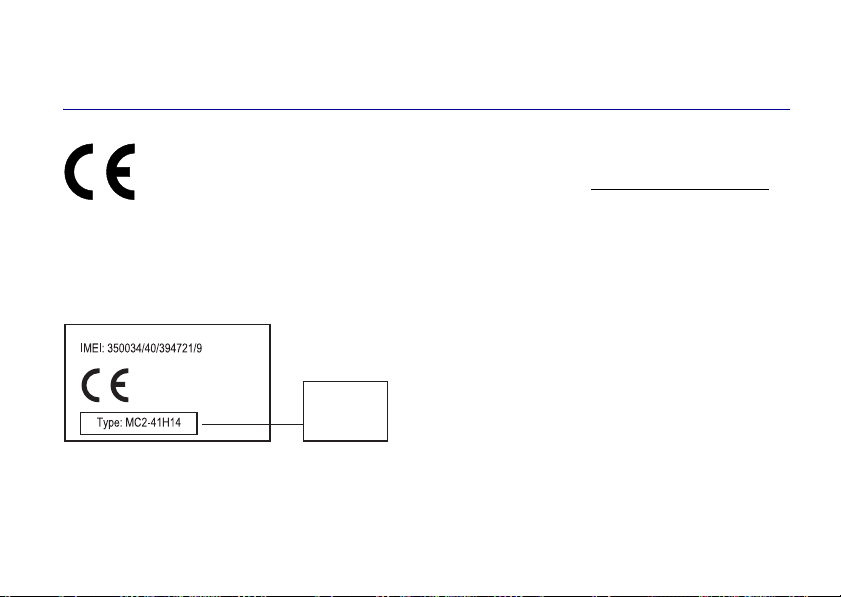
European Union Directives Conformance
Statement
歐盟資訊
• The essential requirements and other
• All other relevant EU Directives
The above gives an example of a typical Product
Approval Number.
Hereby, Motorola declares that this
product is in compliance with:
relevant provisions of Directive 1999/5/EC
0168
Product
Approval
Number
You can view your productís Declaration of
Conformity (DoC) to Directive 1999/5/EC (to
R&TTE Directive) at www.motorola.com/rtte
To find your DoC, enter the Product Approval
Number from your product's label in the "Search"
bar on the Web site.
* 此處所顯示編號 (IMEI, Type) 僅作範例使用,
實際內容以手機為準。
歐盟資訊
.
15
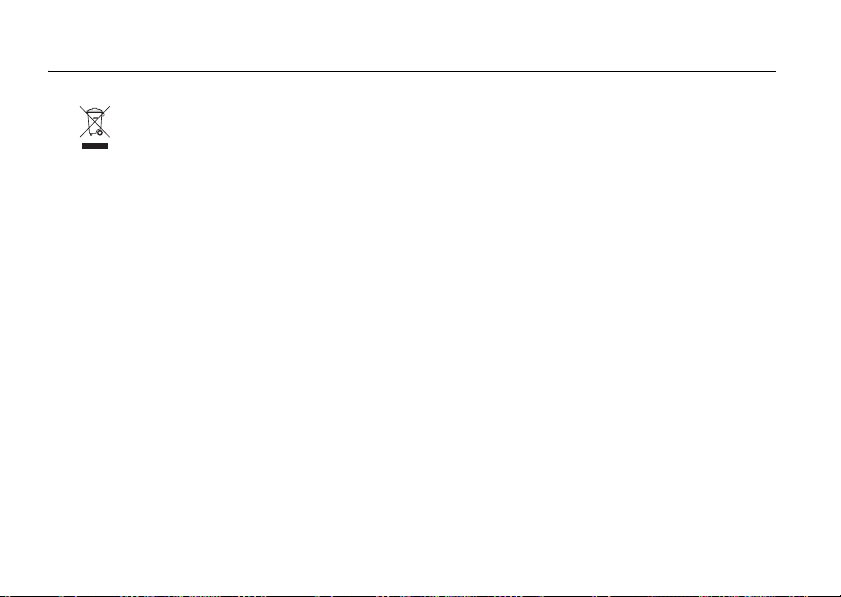
讓我們一起保護我們的環境就從資源回收開始做起
回收資訊
當您在摩托羅拉的產品上看到這個
標誌時,請勿將該產品隨家庭廢棄
物丟棄。
棄置行動電話與配件
請勿將行動電話或充電器、耳機或電池等電氣配
件與其他家用廢棄物一起丟棄。棄置這些項目
時,應遵照您當地負責機關制定的收集與回收計
畫。此外,您可以將不要的行動電話和電氣配件
交回您當地的摩托羅拉認可服務中心。關於摩托
羅拉認可的國家回收計劃與摩托羅拉回收回動的
詳細資訊,您可以在下列網站中查閱:
www.motorola.com/recycling
16
回收資訊
棄置您的行動裝置包裝與使用手
冊
棄置產品包裝與使用手冊時,應遵照所在國家的
收集與回收規定。請聯絡您當地的負責機關以取
得進一步的詳細資料。
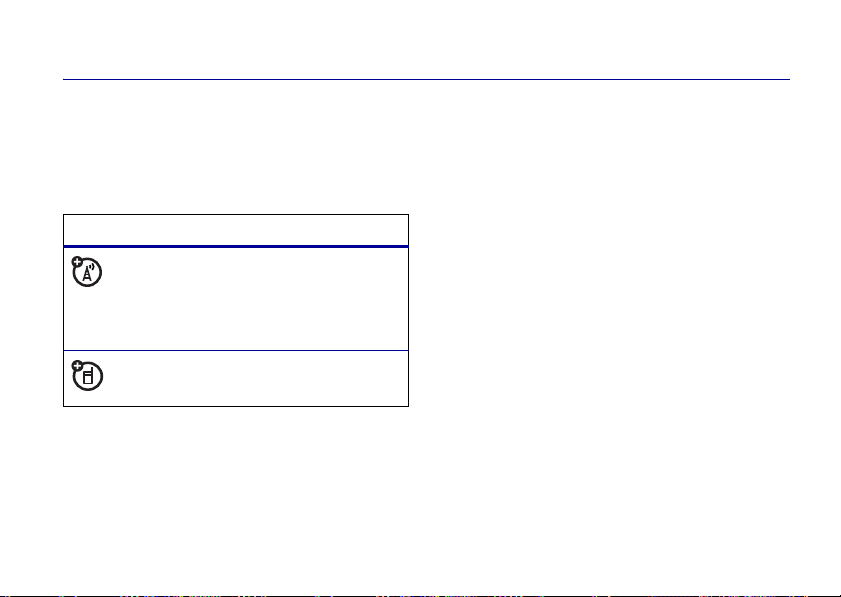
開始使用
關於本使用手冊
本手冊說明摩托羅拉無線話機的基本功能。
符號
此符號標示的是網路、SIM 卡或使用
者申請服務功能。這些功能並非所有
地區均有提供, 請聯絡電信業者以取
得詳細資訊。
此符號標示的功能須要配合選購配件
使用。
SIM 卡
您的用戶身分模組 (SIM)卡儲存您的電話號碼
和其他資訊。
小心: 請勿彎折或是刮傷 SIM 卡。 並且遠離靜
電、水及塵土。 安裝或取出 SIM 卡之前,請關閉
話機的電源並取出電池。
開始使用
17
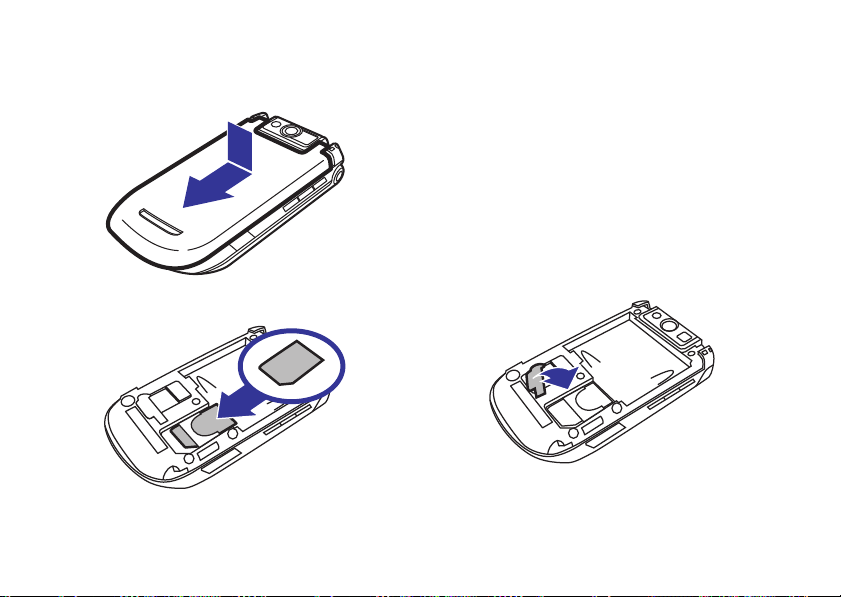
插入 SIM 卡
1
2
18
開始使用
記憶卡
您可以將相片、音樂和其他多媒體檔案儲存在選
用的移除式記憶卡上。
插入記憶卡
取下電池蓋,然後如圖所示滑動並抬高記憶卡卡
榫。 插入記憶卡,金屬觸點朝下,然後將記憶卡
卡榫放回原位。
1

2
電池
電池使用和安全性
重要事項: 使用正確方式處理和存放電池以避免
人員受傷或財產損失。 大部份的電池問題都是因
為處理電池不當所造成,特別是持續使用損壞的
電池。
不可
3
• 不可拆解、擊碎、刺破、切開電池或嘗試
改變電池外形。
• 不可讓話機或電池接觸到水。有水進入話
機電話中會導致腐蝕。 如果話機和 / 或電
池弄溼,即使能正常運作,仍請交由您的
話機業者檢查或聯絡摩托羅拉公司。,
• 不可讓電池接觸金屬物體。如果珠寶等金
屬物體長時間與電池端點接觸,電池可能
變得非常燙。
開始使用
19
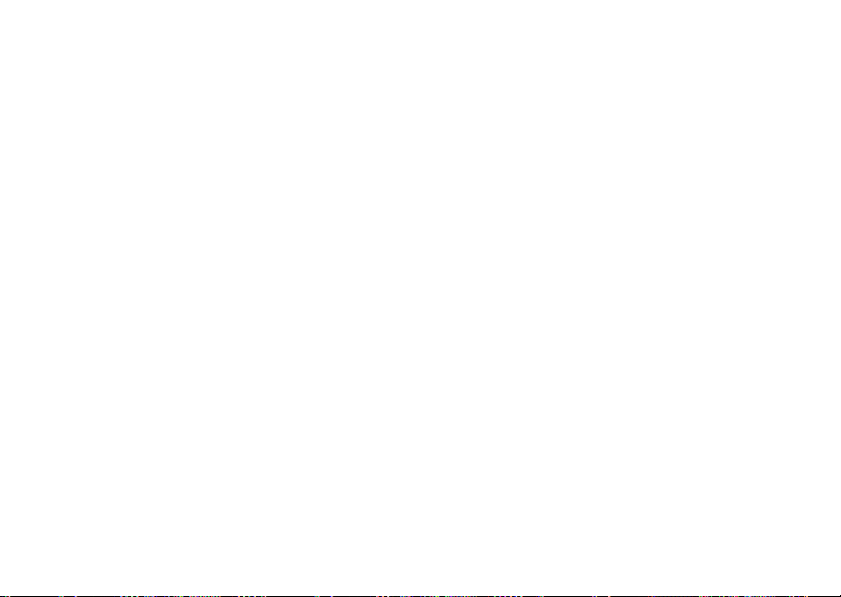
• 不可將電池放在靠近熱源的位置。溫度過
高會導致話機或電池損壞。 高溫會造成電
池膨脹、漏液或故障。 因此:
• 不可嘗試用吹風機或微風爐等家電或
熱源將潮溼的電池弄乾。
• 避免將您的話機放在高溫的車內。
執行
• 避免摔落電池或話機。摔落這些物品,特
別是摔落在堅硬表面上,可能會造成損
壞。
• 如果話機因摔落或高溫而損壞,請聯絡您
的電信業者或摩托羅拉公司。
重要事項: 使用摩托羅拉原廠產品有品質保證與
安全保護。 為了協助消費者從非原廠或仿冒的電
池 (可能沒有充分的安全保護)中識別真正的摩
托羅拉電池,摩托羅拉的電池上有雷射字樣。消
費者在購買時,請確認電池上有 「Motorola
Original」雷射字樣。
20
開始使用
摩托羅拉建議您務必使用摩托羅拉原廠電池與充
電器。摩托羅話行動電話是針對搭配摩托羅拉電
池而設計。 如果在顯示幕上看到無效電池或無法
充電等訊息,請採取下列步驟:
• 取出並檢查電池以確認它上面是否有摩托
羅拉 「Motorola Original」雷射字樣。
• 如果沒有雷射字樣,表示它不是摩拉羅托
的電池。
• 如果有,請更換電池並重新將它充電。
• 如果訊息仍然顯示,請聯絡摩托羅拉認可
的服務中心。
重要事項:摩托羅拉的手機保固,並不包括因使
用非原廠電池和 / 或充電器,而導致的任何手機
損害。
警告: 使用非摩托羅拉的電池或充電器有導致起
火、爆炸、漏液或其他等的危險。
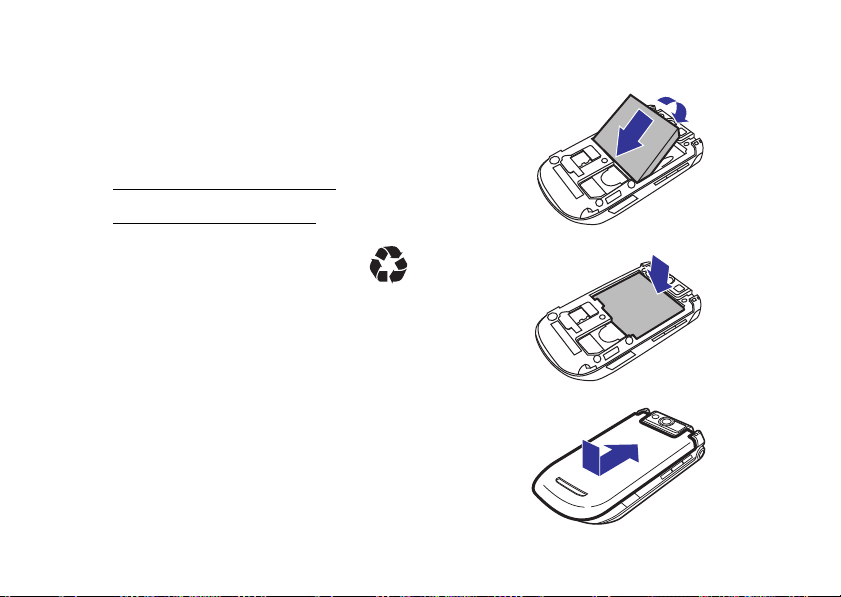
正確與安全地棄置和回收電池
正確地棄置電池不只是為了安全性,更是為了保
護環境。 消費者可以在很多零售商或電信業者處
回收用過的電池。 您可以在下列網站找到其他有
關正確棄置與回收的資訊:
• www.motorola.com/recycling
• www.rbrc.org/call2recycle/
棄置:請根據當地法規立刻棄置舊電池。
如需有關如何棄置電池的詳細資訊,請洽
詢您當地的回收中心或政府回收機構。
警告: 切勿將電池丟入火中,以免發生爆炸。
請插入電池。
1
2
3
開始使用
21
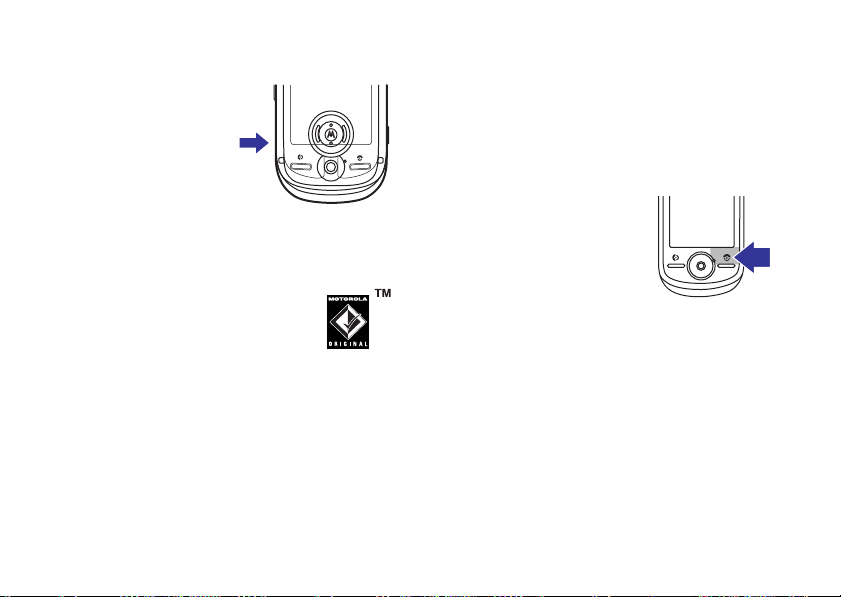
電池充電
新電池並未完全充電。
請將充電器插入話機和
供電插座。 話機需要幾
秒鐘的時間才會開始充
電。 充電完成時,話機
顯示幕會顯示充電完成。
注意: 您可以在話機關
機或電池完全放電時將電池充電。
注意: 使用 USB 連接線將話機與電
腦連接起來,電池同樣可以充電。 話
機和電腦必須同時啟動,電腦也須要
安裝適用的軟碟機。 摩托羅拉原廠資
料工具組有連接線與軟體驅動程式,您可以依需
要選購。
22
開始使用
啟動與關閉話機
小心: 開機時,話機可能會提示您輸入 SIM 卡密
碼,以解除 SIM 卡鎖。 如果在輸入正確密碼之前
連續三次輸入錯誤的 PIN 碼,SIM 卡將會失效,
同時話機會顯示 SIM 卡封鎖。 請聯絡您的電信業
者。
若要開啟話機電源,請按住
O 幾秒鐘,或等到顯示幕亮
起為止。 若出現提示,輸入
八位數 SIM 卡 PIN 碼和 / 或
四位數解鎖密碼。
若要關閉話機,請按住
幾秒鐘。
如果沒有插入 SIM 卡,您的話機顯示無 SIM 卡訊
息。 您可以選擇啟動天線 (可撥打緊急電話)或
關閉天線 (使用話機的非通話功能)。
您可以在禁止使用無線話機的位置或想要使用話
機的非通話功能 (遊戲或個人輔助工具)時關閉
話機的天線, 輕觸狀態列 (請參閱第 27 頁)以
開啟裝置狀態畫面,然後輕觸 「天線」下拉式目
錄以選擇開啟或關閉。
O
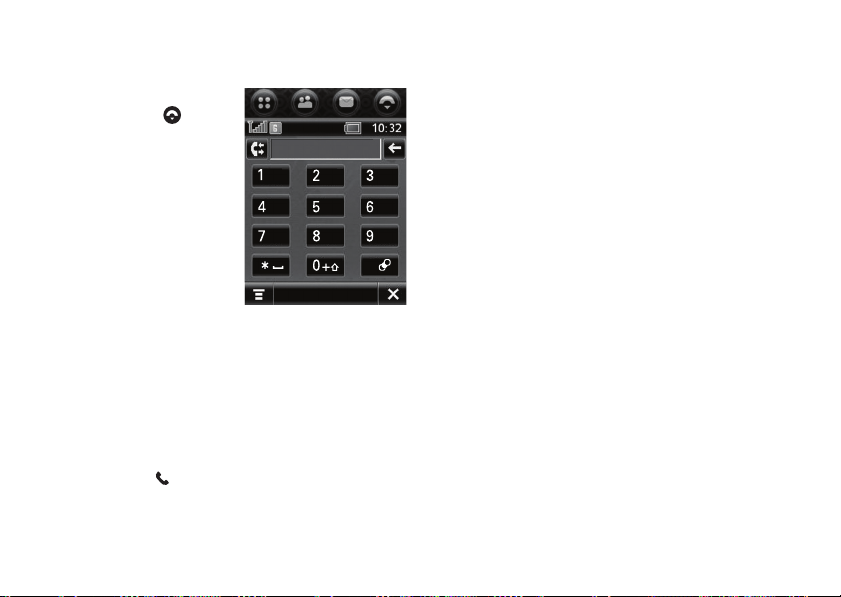
撥打電話
1 輕觸最上方全域導
覽列中的
啟話機鍵盤。
2 輕觸鍵盤按鍵以輸
入電話號碼。
3 輕觸通話或按下傳
送鍵
話。
4 完成後,輕觸結
束,或按結束鍵
以開
N 撥打電
@!
GHI
PQRS
O 結束通話。
ABC
JKL
TUV
ၗ
注意: 免持聽筒擴音器啟動時,合上翻蓋並不會
結束通話 (關於免持聽筒擴音器的詳細資料,請
參閱第 31 頁)。
注意: 電信業者會預先設定一個或多個緊急求助
電話號碼 (例如 11 2)。您可以在任何情況下撥
DEF
MNO
WXYZ
#
出這些電話,即使話機已上鎖或未插入 SIM 卡也
可撥打。 請向電信業者查詢,因為每個國家的緊
急求助電話號碼可能不同。 您的話機可能不適用
於所有地區,而且有時會因為網路、環境或干擾
問題而無法撥出緊急求助電話。 緊急就醫等重要
通訊不可以只依賴您的行動電話。
提示: 輕觸
P 可從最近通話清單中選擇電話號
碼。
提示: 如果您在通話時需要使用話機鍵盤 (例如
撥打分機號碼或多方會談),請通話中畫面上輕
à。 輕觸
觸
返回通話中畫面。
開始使用
23
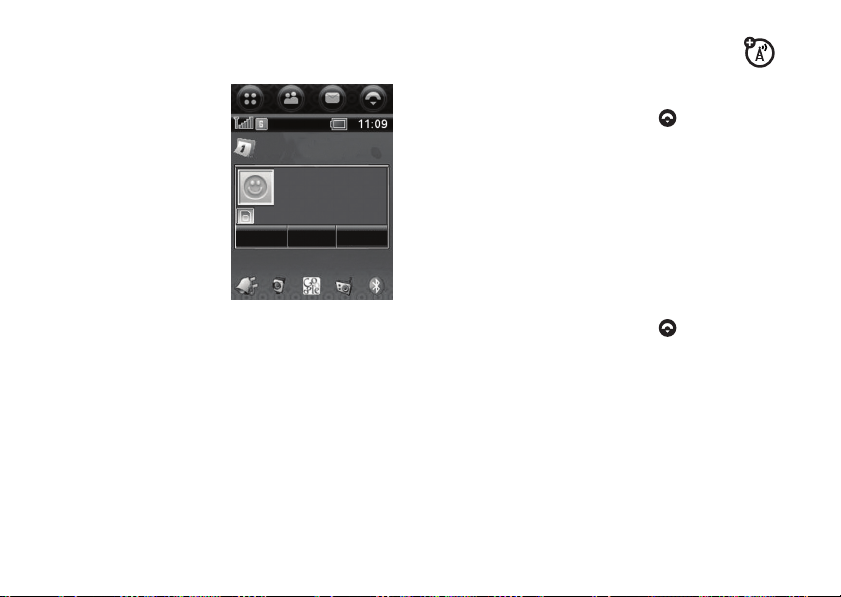
接聽來電
接收來電時,話機會發
出鈴聲及 / 或震動,並
顯示來電訊息。
提示: 接聽電話前,您
可以按音量鍵使鈴聲靜
音。
當合上話機翻蓋時:翻
蓋即可接聽電話。 (若
要關閉此功能,請參閱
第 37 頁。)
打開翻蓋時:輕觸應答或按下
話。
完成後,輕觸結束,或按
24
開始使用
結束鍵
ฒོ
پႫįįį
home
ᔖ๎ Ԕጣ
14-04-2008
傳送鍵
O 結束通話。
ႆ
N 接聽電
您的電話號碼
要查看您的電話號碼:
1 輕觸最上方全域導覽列中的
鍵盤。
2 輕觸底部按鈕列中的
3 輕觸本機號碼來查看您的電話號碼。
若要在通話時查看您的電話號碼,請輕觸 é,然
後再輕觸本機號碼。
若要儲存或編輯儲存在 SIM 卡上的用戶姓名和電
話號碼:
1 輕觸最上方全域導覽列中的
鍵盤。
2 輕觸
3 輕觸本機號碼以開啟號碼編輯器。
4 輸入您的姓名和號碼 (如果有則適用線路 1
假如您不知道您的電話號碼,請聯絡您的電信業
者。
é,然後輕觸設定以開啟話機設定目
錄。
和線路 2),然後輕觸完成以儲存資訊。
é 以開啟話機目錄。
以開啟話機
以開啟話機
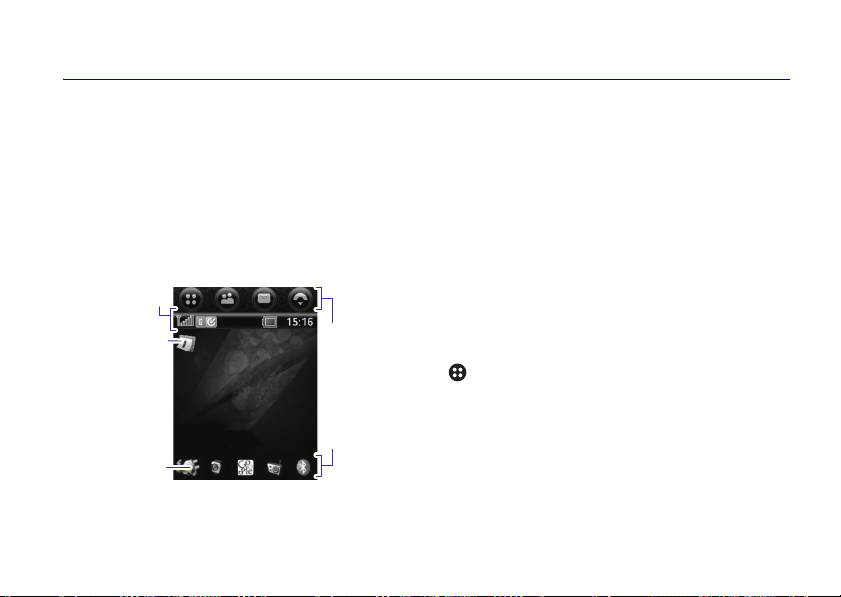
基本操作
ᘈᔞ
:
೩ۡႛᖐ
ඪҰ
ᘈᔞ
G
о
ంРᐍ
Ӓ
Ᏺ។Ӗ
ޑᄘӖ
ᔖҢ
แԒყҰ
ฒོ
Ⴋ߬ཾޱ
IJĵĮıĵĮijııĹ
請參閱第 2、3 和 4 頁以查看話機的基本圖解說
明。
顯示幕
啟動話機後會顯示
首頁畫面
。
注意: 首頁畫面依據電信業者的服務而定,您話
機的首頁畫面可能與顯示的圖片不同。
首頁畫面顯示當天的下一個已排程行事曆事件
(如果有)。 畫面底部的圖示提供常用應用程式的
功能捷徑。
您可以使用隨附的數位筆輕觸全域導覽列圖示、
應用程式圖示、按鈕和文字以使用話機的所有功
能。
若要變更您在首頁畫面中看到的選項,請輕觸
以進入應用程式啟動器畫面,然後輕觸
定,選擇首頁設定。
提示: 輕觸首頁畫面的未使用區域可看到清晰的
桌布 (背景)圖像全螢幕視圖。 輕觸全螢幕桌布
圖像以返回首頁畫面顯示。
基本操作
u 設
25
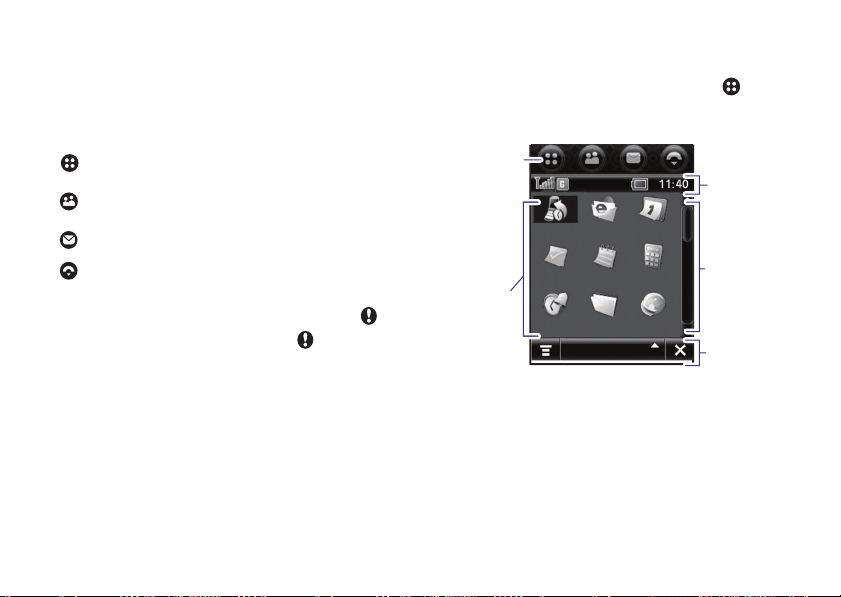
全域導覽列
ᔖҢแԒ
ంଢ଼Ꮲ
ყҰ
ĩϐᒵڥĪ
ޑᄘӖ
ଢ଼Ӗ
ࡸ໖Ӗ
ၗ Ⴋ ٱᐍ
ٱ ٱ ᆗᐠ
Ꮓႛ ᔬᖂᆓ
Ӓഋ
ᘲ។Ꮲ
ᔖҢแԒ
在最上方
機的主要功能:
您話機的全域導覽列中所顯示的新訊息圖示
通知您有新訊息或未接來電。 輕觸
於訊息或未接來電的資訊。
26
全域導覽列
應用程式啟動器
通訊錄
訊息
話機
基本操作
中的圖示可讓您輕易使用話
以查看關
應用程式啟動器
輕觸全域導覽列中的應用程式啟動器圖示 ,以
開啟應用程式啟動器的畫面。
,
輕觸畫面底部中央的按鈕以查看全部應用程式圖
示,或查看預先定義分組中的應用程式圖示。 視
需要輕觸畫面右側的捲動列以查看其他應用程式
圖示。 輕觸應用程式圖式以選取。
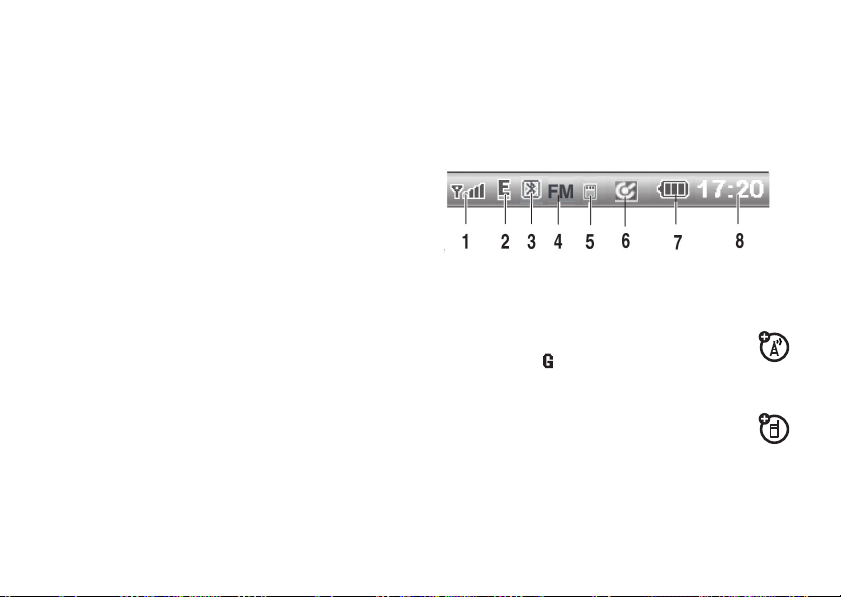
提示: 您可以設定您的話機以文字清單而非圖形
式圖示顯示應用程式。 輕觸
示以變更清單顯示。 從清單顯示上輕觸
再輕觸縮圖顯示以重設圖形圖示。
如需有關在應用程式啟動器畫面上識別應用程式
的圖示之資訊,請參閱第 8 頁。
é,然後輕觸清單顯
é,然後
按鈕列
按鈕列顯示您可以在啟用中應用程式中選擇的功
能。 一般按鈕包括:
狀態列
輕觸狀態列以開啟裝置狀態畫面並查看話機狀態
資訊。
下列指示器會出現在狀態列上:
1 訊號強度 - 直條表示網路連線的強度。
~ 顯示時,您不能夠撥打或接聽電話。
= 或
目錄 輕觸以開啟關聯式目錄。
é
返回 輕觸以返回上一個畫面。
ó
離開 輕觸以退出目前應用程式。
â
2 網路指示器 - 在您的話機使用快速的
7
GPRS ( )或更快的 EDGE (
網路連線時顯示。
3 藍牙指示器 - 表示有正在使用的藍牙連
線。
4 FM 收音機 - 在收音機開啟時顯示。
5 記憶卡 - 您的話機中裝有記憶卡時顯示。
)
基本操作
27

6 GPS - 顯示 GPS 天線是否啟動,或導航軟體
是否啟動。
7 電池電量 - 直條表示電池充電程度。 話機顯
示電量不足時,請為電池充電。
8 時鐘 - 顯示目前時間。
輸入法
多種輸入法,可讓您易於輸入姓名、數字以及文
字訊息。 話機將啟動所選取的輸入法,直到您切
換成另一種。
輕觸畫面上的文字輸入區域以顯示文字輸入視
窗。 視需要輕觸畫面底部的輸入法下拉式目錄以
選擇輸入法。
完成輸入或想要使用按鈕列功能時,輕觸畫面右
ë 以隱藏文字輸入鍵盤或按鍵。
下角的
28
基本操作
手寫
您可以將數位筆當作一般的筆使用,直接在畫面
上寫入字母、數字和標點符號。
在文字輸入視窗中,輕
觸輸入法下拉式目錄,
然後輕觸手寫以開啟手
寫鍵盤。 輕觸手寫鍵盤
上的按鈕以選擇中文字、英文字或數字作為您想
要輸入的文字類型。
使用數位筆在兩個寫字空格之中寫入。 若要得到
最佳效能,在寫字空格中切換,當您在另一個空
格寫入時便能辨識另一個空格的字。
寫入文字時,待話機識別後置入文字輸入視窗
中。 如果您的話機置入錯誤字元,請輕觸選擇區
中欲取代的字元。
您的話機可以使用選字功能預測您想要寫入的文
字。 輕觸在選字區中的文字可將該文字置入文字
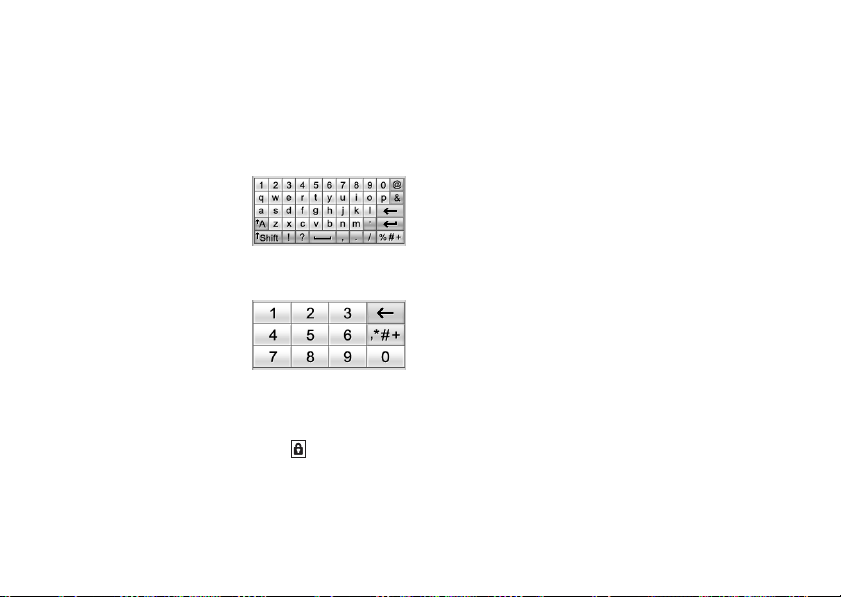
輸入視窗中。 若要啟動聯想字輸入法,請如下所
述調整文字輸入設定。
若要輸入特殊字元或編輯文字,請使用數字鍵。
英文鍵盤
使用英文鍵盤在文字輸
入視窗中的游標位置上
輸入字母和數字。
號碼
使用數字鍵在文字輸入
視窗中的游標位置上輸
入數字和 / 或數字符號。
功能按鈕
使用任何文字輸入法可輕觸 t 開啟符號鍵盤,
然後在游標位置輸入符號。 輕觸 以鎖定或隱藏
符號鍵。
若要刪除游標左側的字元,請輕觸
w。
若要移動游標至下一列,請輕觸
若要在游標位置輸入空格,請輕觸
提示: 輕觸文字輸入視窗中的位置以移動游標至
該位置。
v。
u。
調整文字輸入設定
您可以設定喜好的輸入法、主要和次要語言優先
選項、指定您的慣用書寫手 (左或右)與書手寫
速度、啟動預估區與完成字輸入、啟動用戶字典
與套用浮水印至您輸入的文字中。
輕觸在應用程式啟動器畫面中的
輕觸輸入設定以開啟輸入設定畫面。 調整設定,
然後輕觸儲存以儲存您的設定和返回設定畫面。
u 設定,然後
基本操作
29

按住
使用話機應用程式時,在很多情況中您可以按住
圖示、檔案或欄位以開啟彈出式目錄,進而在已
選取的項目上執行多種操作。 如果您想要在應用
程式中執行的特定工作尚未列在顯示幕中,嘗試
使用按住以確定要使用的功能是否在彈出式目錄
中。
音量
按音量鍵以:
• 關閉來電提示或
事件提示
• 改變通話時聽筒
或擴音器的音量
• 播放歌曲或影片
時,變更擴音器
音量
30
基本操作
合上翻蓋後,按下音量鍵設定話機的鈴聲提示設
定檔。 如需詳細資料,請參閱第 32 頁。
打開翻蓋時,輕觸首頁畫面中的
提示設定檔。 如需詳細資料,請參閱第 35 頁。
@ 以設定鈴聲
導覽鍵
按下
導覽鍵
S,向上或下
捲動並反白選取目錄項目 。
按操控鍵
反白顯示的項目。
注意: 本手冊說明如何使
用數位筆和觸控顯示幕來
使用功能。 在大部份情況中,它並不包括相應的
導覽鍵使用功能控制。
s 便可以選擇

智慧鍵
智慧鍵可以讓您有不同
的選擇。 當您反白選取
目錄項目時,您可按智
慧鍵進行選取 (而不需
按下導覽鍵
關閉話機翻蓋後,您可
以按下智慧鍵開啟快速
目錄,然後在合上翻蓋
顯示幕中選擇項目。
s)。
注意: 話機與免持耳機配件連接時,免持
擴音器便無法使用。
合上翻蓋功能
合上話機翻蓋後,顯示幕會顯示時間和日期、話
機狀態、來電和其他事件的資訊。 話機狀態指示
器的內容,請參閱第 27 頁。
關閉翻蓋後,您可以使用音量鍵和智慧鍵使用話
機功能。 打開翻蓋後,本節中說明的功能可以搭
配其他功能一起使用。
免持擴音器
使用話機的免持擴音器,不必手持話機靠近耳
朵,便可以與對方通話。
若要在通話期間開啟或關閉免持擴音器,請輕觸
擴音。
將話機鍵解鎖
合上話機翻蓋時,您的話機在一段時間無任何操
作後,將自動鎖定側電話鍵,以避免意外按下按
鍵 (例如將話機放在皮包或口袋中時)。 若要將
話機鍵解鎖,請在四秒內連續按兩下按鍵。
基本操作
31

設定鈴聲提示設定檔
1 按下音量鍵,捲動至鈴聲提示設定檔。
2 按下智慧鍵,選擇鈴聲提示設定檔。
如需有關設定和個人化設定鈴聲提示設定檔的詳
細資料,請參閱第 35 頁。
未接來電
注意: 您必須有插入話機中或與話機配對的耳
機,才能在合上翻蓋時回覆電話。
您的話機會保留未接聽來電記錄並在合上翻蓋顯
示幕中顯示 X 未接來電。 回覆未接來電:
1 按下智慧鍵來開啟最近通話清單。
2 按下音量鍵捲動至未接來電。
3 按下智慧鍵撥打電話號碼。
若要結束通話,請按耳機上的傳送 / 結束按鈕,
或按話機上的智慧鍵。
32
基本操作
若要離開未接來電清單,請使用音量鍵和智慧鍵
捲動,然後選擇未接來電清單中的返回。
使用快速目錄
若要開啟合上翻蓋顯示幕中的快速目錄,在看到
首頁畫面時按下智慧鍵。 您可以在快速目錄中選
擇下列功能:
• 最近通話
• Realone 播放器
• 相機
• 隱藏目錄
若要選擇功能,按下音量鍵 (參閱第 3 頁上的插
圖)以捲動它,然後按下智慧鍵選擇它。
Realone 播放器啟用時,按下智慧鍵開啟控制目
錄,然後使用音量鍵和智慧鍵捲動並選擇目錄選
項。 若要離開媒體播放器,請選擇控制目錄中的
離開 Realone 播放器。 如需更多有關使用
Realone 播放器的資訊,請參閱第 54 頁。

相機啟用時,按下相機鍵或選擇啟用觀景窗中的
拍照來拍攝相片。 若要離開相機,請在啟用的觀
景窗中選擇返回。 如需更多有關使用相機的資
訊,請參閱第 56 頁。
注意: 在耳機插入話機中或與話機配對時,快速
目錄才會顯示最近通話清單。 如需有關如何撥打
通話記錄清單中電話號碼的資訊,請參閱第 32
頁上的 「回覆未接聽來電」。
如果您忘記話機解鎖密碼:請在輸入解鎖密碼提
示出現時,嘗試輸入 1234 或您電話號碼的最後
四個數字。 如果該方法無效,輕觸
鎖略過畫面。 請輸入您的安全密碼,然後輕觸確
認。
假如您忘記其他密碼:假如您忘記安全密碼、
SIM 卡密碼、密碼 2 或通話限制密碼,請聯絡您
的電信業者。
é 以開啟解
密碼
您話機的四位數話機解鎖密碼原始設定為 1234。
六位數安全密碼原始設定為 000000。 若電信業者
未修改此密碼,您則應該更改。
您也應該修改 SIM 卡密碼或禁止通話密碼。
若要修改密碼,輕觸應用程式啟動器畫面中的
設定,輕觸安全性設定,然後再輕觸修改密碼以
開啟修改密碼畫面。
u
話機上鎖與解鎖
您可以將話機上鎖,避免他人擅自取用。 要將話
機上鎖或解鎖,您需要四位數解鎖密碼。
若要在一段特定的時間不使用後自動鎖定話機:
輕觸在應用程式啟動器畫面中的
安全性設定,然後選擇話機上鎖計時器設定。 您
的話機提示您輸入上鎖密碼。 輸入您的上鎖密碼
以啟動話機鎖。
u 設定,輕觸
基本操作
33

每次關機時自動將話機上鎖: 輕觸在應用程式啟
動器畫面中的
將話機上鎖設定為開機。
若要將您的話機解鎖: 看到輸入開鎖密碼提示
時,輸入您的解鎖密碼將話機解鎖。
提示: 您話機的解鎖密碼之原始設定為 1234;許
多電信業者會重設解鎖密碼為話機號碼的最後 4
位數。
注意: 話機上鎖時仍可以撥打緊急求助電話 (請
參閱第 44 頁)。 您也可以在話機上鎖時接收和接
聽來電。
u 設定,輕觸安全性設定,然後
上鎖和解鎖 SIM 卡
您的個人身分號碼 (PIN)密碼將保護 SIM 卡儲
存的資訊。 將 SIM 卡上鎖後,每次開啟話機電源
或插入 SIM 卡至話機時,您必須輸入您的 SIM 卡
PIN 碼。 SIM 卡 PIN 碼由您的電信業者提供。
34
基本操作
小心: 假如連續三次輸入錯誤的 PIN 碼,SIM 卡
便會失效,同時話機會顯示 SIM 卡封鎖。
輕觸
再輕觸安全性設定,然後將密碼請求設定為開
啟。
以開啟應用程式啟動器,輕觸 u 設定,
解開 SIM 卡 PIN 碼鎖
假如您輸入的 SIM 卡 PIN 碼連續三次均不正確,
您的 SIM 卡將會停用,而您的話機會顯示已鎖住
PIN 碼。 您需要輸入一組開鎖鑰 (PUK)密碼,
此組密碼可從您的電信業者處取得。
小心: 假如您嘗試的開鎖動作十次均失敗,您的
SIM 卡將永久停用,而您的話機會顯示 SIM 卡已
停用的訊息。

個人化設定
B
鈴聲提示
每個鈴聲提示設定檔均使用不同的聲音或震動組
合來提示您收到來電和發出其他事件的提醒訊
號。 以下是話機可供選用的設定檔:
E
響亮鈴聲 D 震動與響亮鈴聲
D 先震後鈴
(響亮鈴聲)
C 先震後鈴
(柔和鈴聲)
A
震動
鈴聲提示設定的指示器顯示在首頁畫面的左下
角。
@ 柔和鈴聲
無鈴 / 無震
設定鈴聲提示設定檔
當合上話機翻蓋時:按下音量鍵捲動至您要的鈴
聲提示設定檔,然後按智慧鍵選擇該設定檔。
打開翻蓋時:輕觸首頁畫面中的
提示設定檔。
@ 以設定鈴聲
在鈴聲提示設定中變更提示
您可以變更來電和其他事件的提示, 所做的變更
會儲存在正在使用的設定中。
提示
注意:
定無鈴 / 無震鈴聲提示設定的提示,或修改某些
設定檔的某些設定。
1 輕觸在應用程式啟動器畫面中的 u 設定,
代表目前使用的鈴聲提示。 您無法設
然後輕觸鈴聲提示類型。
個人化設定
35

2 輕觸設定檔,然後再輕觸編輯以調整提示設
定至個人化設定。 您可以修改所使用的提示
以通知您有來電和訊息、設定來電鈴聲、調
整提示聲音、觸控螢幕聲音和按鍵聲音。 您
所做的任何修改將儲存至設定。
世界時間
您的話機可以顯示全
世界多個城市目前的
時間和日期。
輕觸應用程式啟動器
畫面中的
5 世界時間
以查看時間畫面。
您可以重設所列出城
市的時間和日期。 輕
觸時間和 / 或日期欄位
以修改它。 輕觸確認以儲存您的修改。
36
個人化設定
ҏӴ࠲ѿĻ
࠲ѿIJĻ
Π
࠲ѿijĻ
Ι
Ѯѕ
08:00
01-01-2008
Π
গභ
00:0 0
߀ёর
18:02
ጂᇯ
é,然後輕觸設定 以調整時間和時間顯示
輕觸
格式,然後手動調整日光節約時間設定 (如有需
要)。
若要取代在世界時間畫面中列出的城市,請輕觸
城市名稱,然後輕觸查看 ... 以查看時區地圖。 請
再次輕觸城市名稱以查看城市清單。 選擇新城
市,然後輕觸確認以儲存。
此外,輕觸時區地圖中的時區以查看該時間中的
城市清單。 選擇新城市,然後輕觸確認以儲存
它。
桌布
將相片或圖片另設為話機首頁畫面的桌布 (背
景)圖像。
1 輕觸在應用程式啟動器畫面中的 u 設定,
然後輕觸桌布。
2 輕觸相片 / 圖片縮圖圖像,將它設定為桌布圖
像。 輕觸全螢幕圖像預覽以返回桌布目錄。

3 輕觸確認以儲存您的設定。
提示: 輕觸首頁畫面的未使用區域可看到清晰的
桌布圖像全螢幕視圖。 輕觸全螢幕桌布圖像以返
回首頁畫面。
背光
1 輕觸在應用程式啟動器畫面中的 u 設定,
然後輕觸背光設定。
î和ì
2 輕觸
可增加或減少背光亮度。
色系
設定您的話機按鈕、反白和狀態列使用的顏色。
注意: 此功能變更話機使用介面的外觀與感覺,
包括您在最上方的全域導覽列中看到的圖示。
1 輕觸在應用程式啟動器畫面中的 u 設定,
然後輕觸色系。
2 輕觸縮圖圖像以選擇它作為顏色配置。 您的
話機顯示已選取色系的簡要預覽。
3 輕觸確認以儲存您的設定。
3 輕觸背光照明時間以設定背光保持亮起的時
間。
4 輕觸儲存以儲存您的設定。
注意: 若要延長電池壽命,當指定一段期間未作
用時,就會自動關閉背光。 輕觸或按下任何按鍵
時,背光會再次亮起。
翻蓋接聽
設定話機在您打開翻蓋時自動接聽來電。
1 輕觸全域導覽列中的 以開啟話機鍵盤。
2 輕觸
é,然後輕觸設定以開啟話機設定目
錄。
個人化設定
37

3 輕觸翻蓋接聽開啟旁的核取方塊 e。 勾選記
d 表示已啟動翻蓋接聽。
號
4 輕觸
ó 以退出話機設定目錄。
功能捷徑與主目錄
首頁畫面功能捷徑
在首頁畫面中,您可以顯示最喜愛的功能。
要變更已顯示的功能:
1 輕觸在應用程式啟動器畫面中的 u 設定,
然後輕觸首頁設定。
2 輕觸功能捷徑下拉式目錄,然後選擇功能。
3 輕觸儲存以儲存您的設定。
主目錄外觀
若要以圖案圖示或文字清單作為主目錄外觀,請
輕觸 、
38
é,後再輕觸清單顯示或縮圖顯示。
個人化設定
自動接聽
要開啟或關閉自動接聽選項:
1 輕觸全域導覽列中的 以開啟話機鍵盤。
2 輕觸
3 輕觸自動接聽開啟旁的核取方塊
4 輕觸
é,然後輕觸設定以開啟話機設定目
錄。
d 表示已啟動自動接聽。
號
ó 以退出話機設定目錄。
e。 勾選記

更多個人化設定
功能
語言
設定目錄語言:
輕觸 >
提示: 選擇自動使話機依您的 SIM 卡預設設定
語言。
文字大小
設定顯示文字的大小:
輕觸 >
u 設定 > 語言。
u 設定 > 文字大小。
功能
USB 模式
設定想要使用話機 USB 埠的模式:
輕觸 >
據機、大量儲存或多媒體同步。
Motorola Phone Tools 軟體可以自動視需要變
更話機的 USB 模式。
校正觸控式螢幕
如果話機開始對數位筆在觸控式螢幕上的輸入
做出錯誤回應,請校正觸控式螢幕:
輕觸 >
u 設定 > USB 模式,然後選擇數
u 設定 > 螢幕校正。
個人化設定
39

功能
電源管理
功能
清除資料
您的話機包括數個針對延長電池壽命而設計的
功能。
提示: 若要節省電源,在不使用話機時請關閉
藍牙電源。
輕觸 >
選擇省電設定以自動調整話機設定至最長電池
使用壽命。
選擇自動關機使話機在指定的時間不使用後自
動關機。
回復設定
重設所有預設話機設定:
輕觸 >
後按確認以回復原廠設定。
提示: 輕觸取消即可退出,而且不必執行回復
設定程序。
40
u 設定 > 電源管理。
u 設定 > 回復設定,輸入安全密碼
個人化設定
小心: 清除資料會刪除所有儲存在話機記憶體
的資料,不論是輸入的資料 (包括通訊錄和行
事曆項目)或下載的內容 (包括相片和聲
音)。 資料清除後便無法復原。
除了 SIM 卡資訊之外,所有您輸入的設定和項
目都會回復成預設值,所有下載的圖片和聲音
檔案都會被清除:
輕觸 >
後按確認以清除資料。
提示: 輕觸取消即可退出,且不必執行清除資
料程序。
u 設定 > 清除資料,輸入安全密碼

通話
若要撥打或接聽電話,請參閱第 23 和 24 頁。
關閉來電提示
接聽電話前,您可以按音量鍵來關閉來電提示。
通話記錄
本話機保留最新接聽、未接和已撥電話的清單。
通話記錄項目會由新至舊依序排列。 新項目加入
時會刪除最舊的項目。
功能捷徑: 在任何目錄中按下傳送鍵
話記錄清單。 使用五向導覽鍵
N 撥打該號碼。
然後按
要撥出通話記錄清單中的電話號碼:
1 輕觸全域導覽列中的 以開啟話機鍵盤。
N 進入通
S 捲動至號碼,
2 輕觸
3 輕觸已接來電、未接來電或所有撥出以選擇
4 輕觸某個項目以撥出它的號碼。
若要在通話記錄清單中的項目上查看詳細資料或
執行其他操作:
1 輕觸應用程式啟動器畫面中的 q 通話記錄
2 輕觸已接來電、未接來電或所有撥出以選擇
3 輕觸項目以查看通話詳細資料 (開始時間、
P 開啟通話記錄目錄。
撥號清單。
以開啟通話記錄畫面。
撥號清單。
日期、時間長度)。
通話
41

4 輕觸通話以撥打該號碼,或輕觸 é 執行下列
操作:
選項
儲存 建立有編號的通訊號項目。
傳送短訊 開啟新文字訊息,號碼會填入
訊息的到欄位。
傳送多媒體訊息開啟新的多媒體文字訊息,號
碼會填入訊息的到欄位。
刪除 刪除此記錄。
重撥
如果聽見忙線音並看見通話失敗, 號碼忙
線,輕觸重撥以重撥該號碼。
要啟動自動重撥功能:
1 輕觸全域導覽列中的 以開啟話機鍵盤。
42
通話
2 輕觸
3 輕觸自動重撥開啟旁的核取方塊
4 輕觸
é,然後輕觸設定以開啟話機設定目
錄。
d 表示已啟動自動重撥。
號
ó 以退出話機設定目錄。
e。 勾選記
保留通話或靜音
若要保留所有目前通話,請輕觸保留。 重新輕觸
保留可繼續通話。
若要在通話時關閉話機的麥克風音量,請輕觸靜
音。 重新輕觸靜音可繼續通話。
電話待接
通話中若收到第二通來電,您會聽到提示
音。
輕觸應答以保留第一通電話並接聽另外的來電。

若要切換通話,請輕觸 é,然後輕觸切換。
若要接駁兩通電話,輕觸連接。
來電顯示
撥出線路識別
顯示在話機顯示幕中。
如果來電者的名稱和相片已經儲存在電話簿內,
話機會顯示來電者的名稱或相片,如果沒有來電
者的身分資料則顯示來電。
您可以設定話機為已儲存的電話簿項目播放不同
的來電鈴聲 (參閱第 66 頁)。
若要對您撥打的下一位通話者顯示或隱藏您的電
話號碼:
1 輕觸全域導覽列中的 以開啟話機鍵盤。
2 輕觸
錄。
(來電身分)讓來電的號碼
é,然後輕觸設定以開啟話機設定目
3 輕觸顯示號碼,然後輕觸開啟或關閉以顯示
或隱藏撥出電話的來電者電話號碼。
4 輕觸確認以儲存您的設定。
5 輕觸
提示: 選擇網路控制讓網路判斷您的來電身分。
ó 以退出話機設定目錄。
取消來電
電話響鈴或震動時,輕觸略過以取消來電。
根據您的話機設定及/或您所申請的服務,
電話可能會被轉接至另一個號碼,或來電者會聽
到忙線音。
若要明確傳送忙線訊息給來電者,請輕觸忙線。
這樣可將通話轉接至您的語音信箱,視您訂購的
服務而定。
通話
43

緊急求助電話
電信業者會預先設定一個或多個緊急求助電話號
碼(例如112)。您可以在任何情況下撥出這些電
話,即使話機已上鎖或未插入 SIM 卡也可撥打。
注意: 請向電信業者查詢,因為每個國家的緊急
求助電話號碼可能不同。 您的話機可能不適用於
所有地區,而且有時會因為網路、環境或干擾問
題而無法撥出緊急求助電話。 緊急就醫等重要通
訊不可以只依賴您的行動電話。
1 輕觸全域導覽列中的 以開啟話機鍵盤。
2 輕觸按鍵以撥打緊急電話。
3 輕觸通話撥出電話。
國際電話
顯示話機鍵盤後,輕觸 é、插入,然後選
擇插入 + 以插入您的當地國際電話冠碼
44
通話
(以 + 表示)。 然後輕觸按鍵輸入國家代碼和電話
號碼。
功能捷徑: 按住話機鍵盤上的 0 鍵來插入國際電
話冠碼。
快速撥號
您可以在快速撥號清單中輸入最多九個電話號
碼,然後輕觸和按住單一號碼鍵撥打號碼。
要快速撥打電話號碼:
1 輕觸全域導覽列中的 以開啟話機鍵盤。
2 按住鍵盤按鍵以撥打指定至該按鍵的電話號
碼。
要設定快速撥號號碼清單:
1 輕觸全域導覽列中的 以開啟話機鍵盤。
2 輕觸
é,然後輕觸設定以開啟話機設定目
錄。

3 輕觸快速撥號以開啟快速撥號清單。
4 在快速撥號清單中輸入電話號碼。
語音指令
您可以使用語音指令撥打電話、開啟話機應用程
式和執行很多基本話機功能。 話機翻蓋必須打開
才能使用語音指令。
注意: 耳機已插入或與話機配對時,您可以在話
機翻蓋合上時使用一些語音指令。
注意: 不是所有話機語言支援語音辨識及語音指
令。
撥打電話
您也可以說出輸入項目名稱,或說出電話號碼的
數字來撥打電話號碼,
提示: 以正常的速度及聲量說出號碼,清晰說出
每個數字。 避免數字間有停頓。
1 按住語音辨識鍵。
話機提示使用者說出指令。
2 說出通訊錄中的項目名稱。
或
說 「數字號碼」,然後說出電話號碼的數字。
3 您的話機會提示您確認它已正確理解語音指
令。 說 「是」以確認並撥打電話。
使用話機功能
您可以使用語音指令開啟應用程式 (例 「打開相
機」),或執行多個基本話機功能 (例如 「發短
人名
訊給 <
若要查看完整的語音指令清單,輕觸應用程式啟
動器畫面中的
指令清單。
要執行語音指令:
1 按住語音辨識鍵。
>」)。
u 設定、聲控指令,然後再輕觸
通話
45

話機提示使用者說出指令。
2 說出指令。
本話機開啟應用程式或執行指令。
語音功能
您可以設定話機記憶來電者資料、讀出目錄選單
或聯絡人名單項目的名稱、讀取收到的訊息、以
及提供其他話機功能的聲音回覆。
1 輕觸在應用程式啟動器畫面中的 u 設定,
然後輕觸語音指令。
2 輕觸語音功能旁的核取方塊
d 表示已啟動唸出訊息功能。
選記號
3 輕觸儲存以儲存您的設定。
e 以選擇它。 勾
通話時輸入號碼
1 輕觸鍵盤按鈕 à 以打開話機鍵盤。
2 輸入號碼。
46
通話
3 輕觸
返回通話中畫面。
通話時間與費用
自連接電信業者網路的那一刻開始計算,直至您
按
O 或輕觸結束以結束通話為止,期間所花的
時間,稱為網路連線時間,訊號繁忙和響鈴時間
也包括在內。

可重設式計時器所計算出來的網路連接時間,不
一定等於電信業者向您收取費用的時間。 有關收
費的相關資訊,請直接聯絡您的電信業者。
功能
通話時間
請參閱通話計時器和費用追蹤器:
輕觸
> é > 設定 > 通話計時 / 計費。
若要重設通話計時器,請輕觸清除通話時間。
若要重設費用追蹤器,請輕觸清除通話費用,
在出現提示時輸入您的 SIM 卡密碼 2。
通話時間提示
在通話中顯示時間或費用資訊:
輕觸
> é > 設定 > 通話計時 / 計費,輕觸
顯示 彈出目錄,然後選擇計時器、費用、全部
費用、額度或關閉。
功能
有聲通話時間提示
設定有聲計時器在通話時於指定的時間
間隔發出嗶聲:
輕觸
> é > 設定 > 通話計時 / 計費,輕觸
發出計時音彈出目錄,然後選擇關閉、1 分鐘、
5 分鐘、10 分鐘或 15 分鐘。
通話費用設定
設定額度限制:
輕觸
費用設定,在出現提示時輸入您的 SIM 卡密碼
2。
您可以輸入額度限制,然後設定話機以時間單
位或貨幣值顯示剩餘的額度。
> é > 設定 > 通話計時 / 計費 > 通話
通話
47

功能
可用額度 (收費提示選項)
查看可用額度:
輕觸
> é > 設定 > 通話計時 / 計費 > 可用
餘額。
48
通話

訊息
文字訊息
您可以使用訊息中心傳送和接收簡訊 (文字)與
多媒體訊息。
訊息中心
輕觸全域導覽列中的
以進入訊息中心
(如右圖)。
您的訊息儲存在訊息中
心的不同資料夾中。 每
個資料夾名稱右側的號
碼表示它所包含的訊息
通數。 輕觸資料夾以查
看它的內容。
ԝӇ 1 [0]
ŔŊŎњ
૩ገ
சӇ 0 [0]
சӇരӋ 0 [0]
ڿֱఝ
ጡቸ
0 [0]
0 [0]
6 [0]
訊息中心包含下列資料夾:
收件箱 - 儲存您收到的簡訊與多媒體訊息。
SIM 卡 - 包含儲存在 SIM 卡上的簡訊。 您可以移
動這些訊息至其他資料夾。
草稿 - 暫時儲存您仍在寫入的訊息。
寄件箱 - 儲存尚未傳送出去的訊息。
寄件備份 - 儲存您已傳送的訊息通數。
垃圾桶 - 儲存您已刪除的訊息。 如果未永久刪除
訊息,您可以還原該訊息。
您可以建立其他個人文件夾,組織和儲存您的訊
息。
訊息
49

新增簽名
您可以新增和儲存您的簽名,以及手動或自動將
它附加到您傳送的訊息中。
1 輕觸全域導覽列中的 以進入訊息中心。
2 輕觸
3 輕觸簽名內容欄位中的引導列以輸入您的簽
4 如果想要您的話機自動新增簽名至所有外寄
5 輕觸儲存以儲存您的簽名。
é,然後再輕觸編輯簽名以開啟編輯簽
名畫面。
名。
訊息中,請輕觸簽名之下的核取方塊
d 表示已啟動自動簽名。
選記號
e。 勾
傳送文字訊息
您可傳送簡訊給其他的無線話機用戶以及
電子郵件地址。
50
訊息
編寫和傳送簡訊:
1 輕觸全域導覽列中的 以進入訊息中心。
2 輕觸編寫。
3 輕觸訊息欄位,然後輕觸文字輸入法下拉式
目錄,然後選擇輸入法以在訊息欄位中輸入
文字。 完成後,輕觸畫面右下角的
文字輸入鍵盤或按鍵。
此外,您可以輕觸
速文字以在訊息欄位中插入預先寫入的個人
文字簡訊。
4 輕觸到可從通訊錄上選擇聯絡人,或輕觸到
欄位中直線以輸入電話號碼或電子郵件地址。
5 輕觸傳送以傳送訊息。
é、載入,然後再輕觸快
ë 隱藏
傳送多媒體訊息
多媒體 (MMS)訊息包含一或多個有文字
的頁面與內嵌多媒體物件 (包括相片、圖
片、動畫、聲音、語音記事及 / 或影片)。 您可傳
送多媒體訊息給其他的無線話機使用者以及電子
郵件地址。

編寫和傳送多媒體訊息:
1 輕觸全域導覽列中的 以進入訊息中心。
2 輕觸編寫。
3 輕觸訊息欄位,然後輕觸文字輸入法下拉式
目錄,然後選擇輸入法以在訊息欄位中輸入
文字。 完成後,輕觸畫面右下角的
文字輸入鍵盤或按鍵。
此外,您可以輕觸
速文字以在訊息欄位中插入預先寫入的個人
文字簡訊。
4 輕觸畫面底部的媒體工具列,將媒體物件插
入頁面或附加檔案到訊息中。
j 以插入圖片、影片或新繪圖至頁
• 輕觸
面上。
• 輕觸
音。
H 以啟動相機、拍照或錄製影片,
• 輕觸
然後將它插入頁面上。
é、載入,然後再輕觸快
以在頁面上插入聲音檔或新錄
ë 隱藏
h 以附加聯絡人、事件、待辦事項
• 輕觸
或檔案至訊息中。
5 若要在目前頁面之後新增頁面,輕觸
重複步驟 3 和 4 以輸入新頁面的內容。
6 輕觸到可從通訊錄上選擇聯絡人,或輕觸到
欄位中直線以輸入電話號碼或電子郵件地址。
7 輕觸副本、密件副本或主題以輸入其他收件
者或訊息主題。 ( 輕觸
顯示或隱藏副本、密送及主旨。)
8 輕觸傳送以傳送訊息。
é,選擇顯示再選擇
i。
接收文字訊息
接收新訊息時,您的話機在全域導覽列中
顯示新訊息圖示
息或新多媒體訊息,以及寄件者姓名或 / 和電話
號碼。
,然後顯示新接收訊
訊息
51

輕觸讀取以讀取簡訊,或下載多媒體訊息到話機
中。 輕觸取消可關閉訊息通知畫面,無需讀取訊
息。 訊息儲存在收件箱中。
若要在稍後讀取訊息,請輕觸
查看訊息詳細內容 (寄件者、主旨、時間和大
小)。
本話機從 USIM 卡中讀取訊息設定。 如果您將另
一張 USIM 卡放進話機中,您的話機會傳送和接
收新卡上的電話號碼。
。 輕觸訊息以
儲存訊息的物件
若要儲存在多媒體訊息中的媒體物件,按
住物件以開啟彈出式目錄,然後選擇儲存
將物件儲存在話機中。
如果物件包含在訊息附件中,按住附件以開啟彈
出式目錄,然後選擇儲存以儲存物件。
52
訊息
瀏覽器訊息
您的網路伺服器可傳送在您的瀏覽器中,
可讀取的瀏覽器訊息。
接收新的瀏覽器訊息時,您的話機在全域導覽列
中顯示新訊息圖示
您必須啟動功能以接收瀏覽器訊息。
1 輕觸全域導覽列中的 以進入訊息中心。
2 輕觸
3 輕觸瀏覽器訊息以開啟 WA P 推送編輯器。
4 輕觸接收所有以接收所有瀏覽器訊息,或輕
5 輕觸儲存以儲存設定。
é,然後再輕觸服務設定。
觸限制以限制您接收的瀏覽器訊息。
。 輕觸讀取以讀取訊息。

訊息服務
資訊服務訊息為您可以接收的廣播訊息,
例如股市最新狀況、新聞提要或運動比賽
的比分。
接收新的資訊服務訊息時,您的話機在全域導覽
列中顯示新訊息圖示
息。
。 輕觸讀取以讀取訊
6 輕觸
7 輕觸儲存以儲存您的設定。
8 輕觸確定以退出目前頻道目錄。
9 輕觸語言以設定接收區域廣播的語言。
é,然後再輕觸新增頻道以建立新頻
道。
或刪除輕觸
一個或多個頻道。
é,然後再輕觸刪除頻道以刪除
注意: 在您接收訊息服務訊息之前,您必需先設
定訊息服務訊息收件箱。 通常您的電信業者都會
先為您做好訊息服務訊息收件箱的設定。
1 輕觸全域導覽列中的 以進入訊息中心。
2 輕觸
3 輕觸資訊服務以開啟資訊服務收件箱設定編
4 輕觸開啟服務以啟動您話機的資訊服務。
5 選擇有效頻道 ... 來設定訂閱頻道。
é,然後再輕觸服務設定。
輯器。
10 傳送第一和第二語言,然後輕觸儲存以儲存
語言設定。
11 輕觸儲存以儲存您的資訊服務設定。
訊息
53

娛樂
Realone 媒體播放器
您的話機有可用於播放聲音與影片檔案的
Realone 媒體播放器。
輕觸應用程式啟動器畫面中的
媒體播放器。
當您看到提示重新整理 " 我的資料庫 " 時,輕觸
重新整理將話機或記憶卡上的任何新多媒體檔案
新增至您的資料庫清單中。
播放多媒體檔案
1 輕觸全部聲音、全部影片或其他媒體分組,
以查看您的話機可以使用哪些類型的檔案。
提示: 輕觸
定檔案。
54
娛樂
並輸入關鍵字依名稱搜尋特
G 播放器以啟動
2 輕觸要播放檔案旁邊的核取方塊
號
d 表示已選擇檔案。
3 輕觸播放選取以開始播放所選擇的檔案。
提示: 若要將您的選擇儲存為播放清單,請
輕觸
é,然後輕觸另存為播放清單。 相關詳
細資料,請參閱下一節。
功能捷徑: 輕觸指定檔案名稱以播放檔案。
e。 勾選記

在媒體播放器視窗
中:
ᔬĻ
• 輕觸
以暫停或播放
檔案或播放清
單。
• 輕觸
或 q
m 或 l
01 The Times...
ߝ࡙Ļ
00:03:46
Ļ
m4a
፴શĻ
44kHz / 128kbps
ߒᅋޱĻ
டᒮĻ
Ļ
以播放上一個
或下一個檔
案。
• 按住音樂滑鈕以倒轉或快速前進正在播放
的檔案。
n 以調整音量或靜音。 輕觸音量滑
• 輕觸
鈕以調整音量。 (此外,您可以按側音量
鍵以調整音量。) 輕觸滑鈕列上的
n 以
靜音或取消靜音。
提示: 若要在合上翻蓋時操作媒體播放器,請參
閱第 31 頁。
建立和使用播放清單
建立新的播放清單:
1 選擇多媒體檔案如上節所述。
2 輕觸
3 輸入播放清單的名稱,然後輕觸儲存以儲存
播放播放清單:
1 輕觸應用程式啟動器畫面中的 G 播放器以
2 輕觸我的播放清單以查看儲存在話機中的播
3 輕觸播放清單以選擇該播放清單,然後查看
4 輕觸檔案清單中的檔案,即可開始播放該檔
é,然後再輕觸另存為播放清單以建立
所選擇檔案的新播放清單。
新播放清單。
啟動媒體播放器。
放清單:
播放清單中的檔案清單。
案。
娛樂
55

您的話機會依序播放在播放清單中的檔案。
播放清單選項
輕觸 é,在所選擇或啟用的播放清單中執行各項
操作。 播放清單目錄包括以下選項:
選項
編輯 編輯播放清單的名稱或內容。
均衡器 選擇均衡器設定以最佳化音訊播
放。
隨機 隨機排列播放清單檔案的播放順
序。
重複 完成播放最後一個檔案時,重播
檔案清單。
使用藍牙 啟用要傳送到藍牙裝置的播放清
單。
56
娛樂
相機
本話機有 3.2 百萬像素的相機,可拍攝解析度高
達 1536 x 2048 像素的相片。 相機包含一個自動
閃光燈與拍攝廣角相片的全景模式。
功能捷徑: 打開或合上翻蓋時,按下相機鍵以啟
動相機。 再按一下相機鍵拍攝相片。
若要從應用程式啟動器畫面啟動相機,輕觸
H 相機。

啟用的觀景窗圖像會出現在顯示幕上。
݂࡙߫
5
7626
ܯྱ
ࡸ S өΰİ
өήоܹσİ
ᕻω
ࡸ S
өѾİөѡ
Ѝİቨё
ኇ݂࡙߫
ᘈᔞоంࣺᐠҬᓃ ᘈᔞоܯីྱа
ܖᓃኇ
ᓽԆުϛ഻
Ꮇޟܯីኵİ
ኇаϷមኵ
使用功能圖示變更常用功能 (例如圖像大小、相
機 / 攝影模式和特效模式)。 若要使畫面更整齊,
請輕觸畫面以移除圖示,再輕觸一次畫面可還原
圖示。
拍攝相片
輕觸拍照以拍照。 此外,您可以按下相機鍵或按
下導覽鍵
提示: 如果相機在影片模式中,輕觸
進入相片模式。 觀景窗中的模式指示器切換至
以顯示相機在相片模式中。
s 以拍照。
å 使相機
ã
拍攝與拼貼多張相片
若要按一下按鍵即可拍攝多張相片,請輕觸 é,
然後輕觸 「連拍模式」。 您可選擇下列其中一個
連拍模式:
• 順序連拍: 拍攝並顯示 3 張相片
• 九宮格連拍: 拍攝並顯示 9 張相片
• 動畫連拍: 拍攝 3 到 5 張相片並依序顯
示。
您可以將數張單獨的相片拼貼成一個全景畫面來
組成全景相片。 輕觸
式」。 輕觸拍照,將您要的多張相片合併在同一
個畫面,然後輕觸拼合,將相片組成同一張。
é,然後再輕觸 「全景模
娛樂
57

修改相片儲存位置
相片和影片需要大量的儲存空間。 您可以
將您的相片和影片儲存至選購的移除式
microSD 記憶卡,以避免佔用話機記憶體空間。
若要在話機中插入記憶卡,請參閱第 18 頁。
1 輕觸 é、設定,然後再輕觸 ã 開啟相片設
定目錄。
2 輕觸儲存至欄位中的資料夾樹狀結構圖示
。
3 選擇您要使用在記憶卡中的資料夾,或輕觸
新增,在記憶卡上建立新資料夾。
4 輕觸確認,將資料夾設為新儲存位置。
5 輕觸儲存以儲存新儲存位置。
錄製影片
輕觸 ã 使相機進入影片模式。 觀景窗中的模式
指示器切換至
58
å 以顯示相機在影片模式中。
娛樂
輕觸錄製以開始錄製。 輕觸完成來停止錄影。
查看和刪除相片或影片
查看相片或影片:
1 輕觸 é,然後再輕觸圖片集或影片集以開啟
您儲存相片或影片所在的資料夾。
2 輕觸相片檔案名稱以查閱相片。 輕觸影片檔
案名稱以播放影片。
刪除相片或影片:
1 輕觸 é,然後再輕觸圖片集或影片集以開啟
您儲存相片或影片所在的資料夾。
2 輕觸
提示: 若要快速刪除單張相片或單個影片,按住
圖像以開啟彈出式目錄,然後選擇刪除。
é,然後再輕觸刪除。
設定選項
輕觸 é、設定,然後再輕觸 ã 開啟相片設定目
錄。

您可設定或調整下列選項:
選項
儲存至 指定儲存相片 / 影片的位置 (話
機記憶體或記憶卡)。
相片大小 設定相片尺寸
相片品質 設定相片品質。
預設名稱 套用日期和時間戳印,或指定您
拍攝的相片和影片的文字字首。
快門音 設定快門聲音。
全景模式 設定要拼貼相片的相片尺寸和順
序。
九宮格連拍模式設定拍攝相片的相片大小和拍攝
間隔。
動畫連拍模式設定相片大小、拍攝相片之間的
時間間隔、以及照片數量。
延遲計時器
輕觸 é,然後再輕觸延遲計時器以啟動延遲計時
器。 計時器指示器顯示在觀景窗的右上角。
輕觸開始以啟用計時器。 計時器從 10 秒開始倒
數計時,然後拍照。 您可以在倒數計時時隨時輕
觸停止以停止計時器。
提示: 若要自拍,請啟動計時器,然後使用話機
背後的鏡面瞄準相機鏡頭。
娛樂
59

編輯相片
使用相片編輯器編輯
儲存在話機上的相片
和圖像,或是建立新
圖案或圖解。 輕觸應
用程式啟動器畫面中
圖片編輯以啟
的
動圖片編輯器。 若要
編輯現有的相片或圖
片,請輕觸開啟檔
案。 接著選擇您要開
啟的圖片,然後輕觸
開啟。
輕觸畫面右側工具列中的按鈕以執行下列編輯工
作:
J 以裁剪部份相片。 輕觸和拖曳範
• 輕觸
圍方塊畫出裁剪邊界。 輕觸並拖曳週框方
塊邊緣或角落以重新調整週框方塊的大
小。
60
娛樂
ᓽԆ
• 輕觸
• 輕觸
• 輕觸
• 輕觸
輕觸
é,然後輕觸更多編輯以執行下列其他編輯
操作:
• 輕觸畫圖可在相片上畫圖。
• 輕觸加入文字,在相片旁邊放置文字。
• 輕觸加入剪貼畫以加入預先格式化的美工
圖案。
• 輕觸效果可產生如銳化、模糊、底片等效
果。
• 輕觸顏色,視需要調整色階。
• 輕觸更改大小以重新調整各顯示格式的相
片。
或 以旋轉相片。
以調整明亮度和對比。
以自動最佳化色階。
,在相片周圍插入相框。

影片
輕觸應用程式啟動器
畫面中的
以啟動攝影機。
錄製影片
若要開始錄影,請輕
觸錄製。 若要停止錄
影,請輕觸完成。
輕觸é,然後再輕觸
影片集,以觀看您拍攝
的影片。
觀看影片前,輕觸 é:
r 攝影機
݂࡙߫ 5
ᓃᇧ
• 傳送可透過多媒體訊息、電子郵件或藍牙
分享您的影片。
• 刪除以刪除影片。
5:00:00
影片設定選項
輕觸
é 、設定,然後再輕觸
目錄。 您可設定或調整下列選項:
選項
儲存至 指定儲存影片的位置 (話機記憶
體或記憶卡)。
影片大小 設定影片大小。
影片品質 設定影片品質。
預設名稱 套用日期和時間戳印,或指定您
拍攝的影片的文字字首。
快門聲音 設定開始錄製時的音效。
停止錄製聲音設定停止錄製時的音效。
å
以開啟影片設定
娛樂
61

收音機
將選購的摩托羅拉原廠標準耳機或立體聲
耳機插入話機的耳機插孔後,您就可以使
用您的話機收聽 FM 廣播。
注意: 使用藍牙無線耳機無法收聽 FM 廣播。
若要從應用程式啟動器
畫面啟動 FM 收音機,
f 收音機。
請輕觸
調整電台頻率
輕觸 或 到上一個
或下一個收聽中的 FM
電台。
R 或 Q 到上一個
輕觸
或下一個頻道設定。
62
娛樂
ϐၷΣ
ҳᡝᖐ
76.00 MHz
ᗴᙠ
使用預設頻道
輕觸 U 以指定頻道號碼至目前調整的電台。
回收音機畫面,輕觸
一個頻道。
X 或 W 以選擇上一個或下
調整收音機設定
輕觸音量滑鈕以調整收音機音量。 此外,您可以
按下話機的音量鍵調整收音機音量。
V 或 Y 使收音機靜音或取消靜音。
輕觸
當您想要讓其他應用使用顯示幕時,輕觸隱藏以
隱藏收音機。 但收音機會持續播放。
é 以編輯或清除收音機頻道,使用內部擴
輕觸
音器播放聲音,或是設定收音機播放單聲道或立
體聲。

開啟收音機時傳送 / 接收通話
話機和平時一樣會發出鈴聲和 / 或震動來通知您
接收到來電、訊息或其他事件。 您可以應答來
電,或是忽略來電並繼續聽收音機。
如果接聽來電,輕觸結束以結束通話後,話機會
繼續播放 FM 廣播。
注意: 您不必關閉收音機就能撥打電話。 從話機
鍵盤撥出電話時,收音機會自動靜音。
錄音機
您可將個人訊息和話機通話儲存在話機上。
注意: 對電話通話進行錄音,將會受到各國家地
區的個人隱私權及電話錄音等相關法例管制。 使
用此功能時必須遵守法律條文和規章。
錄音
輕觸應用程式啟動器,
然後輕觸
1 按下 k 可開始錄
2 對著話機說話。
3 輕觸
4 若要播放您剛錄的語音,請輕觸
0 錄音機。
音。
p 來停止錄
製。 自動將語音記
事儲存至話機上的我的聲音資料夾。
q。 若要停
止播放,請輕觸
p。
播放錄音
1 輕觸應用程式啟動器畫面中的 0 錄音機以
啟動錄音程式。
2 輕觸
é,然後輕觸開啟以開啟我的聲音資料
夾。
娛樂
63

3 輕觸想要播放的語音記事,然後再輕觸開啟
以播放它。
提示: 錄製檔案時,語音記事名稱可識別日期和
時間。
變更語音記事儲存位置
1 輕觸 é、設定,然後再輕觸位置欄位中的資
料夾樹狀結構圖示 。
2 選擇資料夾,然後輕觸確認將它設定為新儲
存位置。
3 輕觸儲存以儲存新儲存位置。
64
娛樂

工具
通訊錄
您可以把聯絡人姓名、電話號碼和電子郵件位址
儲存在話機的通訊錄中。
查看聯絡人名單
輕觸全域導覽列中的 以開啟通訊錄。 若要變更
顯示聯絡人清單的方式,輕觸
觸預設清單顯示下拉式目錄以選擇清單顯示或縮
圖顯示。
輕觸預設清單排序下拉式目錄以選擇姓氏或名字
顯示您的聯絡人。 輕觸預設記憶位置,將話機記
憶、 SIM 卡記憶或話機 /SIM 卡記憶設為儲存聯絡
人的預設位置。
é、設定,然後輕
使用分組顯示
定義聯絡人的分組可協助您管理通訊錄資料。 您
可以依您的通訊需要將聯絡人分類在不同的分組
中,然後依分組查看聯絡人。 您的話機提供下列
基本分組:
• 全部 - 列出儲存在話機和 SIM 卡上的所有
聯絡人。
• 尚未分類 - 列出儲存在話機上未指定至使
用者自訂分組的聯絡人。 這是新聯絡人的
預設分組設定。
• SIM 卡 - 列出儲存在 SIM 卡上的聯絡人。
在聯絡人名單中,輕觸底部按鈕列中的全部,然
後從彈出目錄中選擇分組。
工具
65

查看和編輯聯絡人詳細資訊
1 在聯絡人清單中,輕觸聯絡人姓名以查看該
聯絡人的詳細資料。
2 輕觸編輯以編輯聯絡人資料。
3 若要編輯聯絡人資料,輕觸您想要編輯的欄
位中的直線。
4 完成編輯聯絡人資料時,輕觸完成以儲存變
ó 返回聯絡人清單。
更按
設定聯絡人的儲存位置
可將聯絡人儲存在話機記憶體或 SIM 卡記憶體
中。 若要設定預設儲存位置:
1 輕觸全域導覽列中的 以開啟通訊錄。
2 輕觸
3 輕觸預設記憶位置下拉式目錄以設定預設記
4 輕觸儲存。
66
é,然後再輕觸設定。
憶位置。
工具
新增聯絡人
注意: SIM 卡上的聯絡人只能儲存一個名稱與一
個電話號碼。
1 輕觸全域導覽列中
以開啟通訊
的
錄。
2 輕觸
é,然後再輕
觸新增聯絡人。
3 在新增聯絡人畫面
(如右圖)上,輕
觸相片欄位以指定
來電圖片至項目。
當收到此聯絡人的來電時,您的話機會顯示
此圖片。
4 輕觸欄位中的直線以輸入聯絡人詳細資料。
拉下捲動列以參閱其他欄位。
5 若要為聯絡人設定不同的鈴聲,請輕觸鈴聲
欄位後選擇查看。 捲動以選擇想要的鈴聲,
ۗЪĻ
ӪԅĻ
ĽЙᐠĿ
Ľ՞ԉĿ
ĽϴѧĿ
Ľ༈ઍĿ
ĽႫυӇĿ
ϷಢĻġġġġġۦҐϷ
ࣺаĻġġġġġҐࡾۡ
ׇԙ

然後輕觸確認。 收到此聯絡人的來電時,您
的話機會顯示此鈴聲。
6 完成輸入資訊後,輕觸完成以儲存此聯絡人。
建立群組
您可以建立由儲存在通訊錄中的多個聯絡人組成
的群組寄信清單。 群組可方便您同時傳送訊息至
多個收件者。
1 輕觸全域導覽列中的 以開啟通訊錄。
2 輕觸
3 輕觸適用於訊息或適用於電子郵件以指定傳
4 完成輸入資訊後,輕觸儲存以儲存此群組。
é,然後再輕觸新增傳送名單。
送至群組的訊息預設類型,然後再輕觸確認。
您必須輸入群組的名稱,而群組必須至少包
含一個成員。
撥打電話或傳送訊息
1 輕觸全域導覽列中的 以開啟通訊錄。
2 輕觸聯絡人姓名以查看它的詳細內容。
3 在詳細內容清單中:
• 輕觸行動電話指示器
打聯絡人的行動電話。 其他指示器可識別
儲存在聯絡人項目中的其他號碼 (例如住
宅、公司或傳真等)。
• 輕觸電話號碼右側的訊息指示器
送簡訊或多媒體訊號至該電話號碼。
• 輕觸電子郵件指示器
址以傳送電子郵件訊息至位址。 此外,輕
觸電子郵件地址右側的訊息指示器 a 以
傳送多媒體訊息至位址。
c 後的電話號碼以撥
a 以傳
a 後的電子郵件地
搜尋
1 輕觸全域導覽列中的 以開啟通訊錄。
2 輕觸
3 選擇聯絡人名稱、號碼或其他,在尋找欄位
é、更多,然後再輕觸尋找聯絡人。
中選擇想要的資訊,然後輕觸尋找。
工具
67

您的話機顯示搜尋結果,或通知您找不到符合的
結果。
若要繼續搜尋,輕觸尋找新項目。
若要返回聯絡人清單,請輕觸
ó。
刪除聯絡人
1 輕觸全域導覽列中的 以開啟通訊錄。
2 輕觸
3 勾選您想要刪除的聯絡人,然後輕觸刪除。
4 輕觸確認以確認刪除。
é,然後再輕觸刪除聯絡人。
複製聯絡人
您可以在話機和 SIM 卡之間複製聯絡人。 這個程
序不會刪除原始聯絡人。
注意: 在 SIM 卡上只能在每個聯絡人中輸入名稱
和一個電話號碼。 從話機上複製某項目至 SIM 卡
時,您的話機將提示您指定儲存於該聯絡人的電
話號碼。
68
工具
1 輕觸全域導覽列中的 以開啟通訊錄。
2 輕觸
3 選擇話機至 SIM 卡或 SIM 卡至話機,然後輕
4 勾選您想要複製的號碼。 如果從 SIM 卡複製
5 輕觸選擇以複製電話號碼至新位置。
é,然後再輕觸複製到 SIM 卡 / 話機。
觸確認。
到話機記憶體,請指定號碼類型。
檢查容量
您可以查閱目前儲存在話機和 SIM 卡上的通訊錄
項目數量,以及可儲存在 SIM 卡上的項目總數。
1 輕觸全域導覽列中的 以開啟通訊錄。
2 輕觸
3 輕觸
é、更多,然後再輕觸記憶狀態。 您的
話機顯示話機和 SIM 卡聯絡人數量,以及
SIM 卡的容量 (聯絡人數量)。
ó 返回通訊錄。

分享聯絡人
您可以將資料當作電子名片傳送至其他話機、個
人電腦或手持裝置,以便與其他人分享聯絡人資
訊。
1 輕觸全域導覽列中的 以開啟通訊錄。
2 輕觸您想要傳送的聯絡人姓名。 您的話機顯
示聯絡人的詳細資料。
3 輕觸
4 輕觸藍牙,然後再輕觸確認以透過藍牙無線
5 完成您所選擇傳送方式的設定程序。
如需更多有關使用藍牙無線連線的資訊,請參閱
第 86 頁。
é,然後再輕觸傳送。
連線交換資料。
或
輕觸訊息或電子郵件,然後再輕觸確認以使
用多媒體訊息或電子郵件訊息傳送聯絡人資
料。
同步化聯絡人
您可以使用 Motorola Phone Tools 直接與
Microsoft
您的通訊錄聯絡人。 如需詳細資料,請參閱第 89
頁。
TM
Exchange 2003 伺服器同步化
我的資訊
您可以將自己的資料儲存在通訊錄中。 如果遺失
話機,拾獲者可聯絡您拿回話機。
1 輕觸全域導覽列中的 以開啟通訊錄。
2 輕觸
3 如果已儲存我的資訊,話機會顯示持有人的
4 如果未儲存持有人資料,話機會顯示持有人
5 完成輸入資訊後,輕觸完成以儲存我的資訊。
é、更多,然後再輕觸我的資訊。
詳細聯絡資料。 輕觸編輯以編輯持有人資料。
資料輸入畫面。 請輸入新聯絡人的資料 (請
參閱第 66 頁)。
工具
69

電子郵件
您可從您的話機傳送或接收電子郵件訊息。您必
須在網際網路上或您的電信業者網路上擁有一個
具有 POP3/IMAP-SMTP 伺服器的電子郵件帳
戶。
注意: 您必需先設定電子信箱後,才能傳送或接
收電子郵件訊息。 通常您的電信業者都會先為您
做好電子郵件信箱設定。 如果沒有,請聯絡您的
電信業者以取得這些設定。
信箱和資料夾
輕觸應用程式啟動器畫面中的 P 電子郵件以啟
動電子郵件應用程式。
電子郵件訊息儲存在電子郵件信箱的不同資料夾
中:
• 收件箱 - 您收到的電子郵件訊息。
• 寄件箱 - 尚未寄出的電子郵件訊息。
70
工具
您的電子郵件信箱中有其他資料夾,例如草稿、
寄件備分、垃圾箱或您建立的個人資料夾。
如果您有不同電子郵件帳號的個別信箱,輕觸電
子郵件訊息畫面最上方的信箱欄位以選擇想要使
用的信箱。
傳送電子郵件
您可傳送電子郵件訊息至一個或多個收件
人。 您可手動輸入每位收件人的電子郵件
地址,或從通訊錄進行選擇。
當您手動輸入電子郵件地址時,您必須在各位址
間插入逗點、分號或冒號。
編寫和傳送電子郵件訊息:
1 輕觸應用程式啟動器畫面中的 P 電子郵件
以啟動電子郵件應用程式。
2 輕觸
3 輕觸主旨欄位中的直線以輸入訊息的主題。
é,然後再輕觸新增電子郵件以開啟電
子郵件訊息編寫畫面。

4 輕觸內容欄位,然後輕觸文字輸入法下拉式
目錄,然後選擇輸入法以在訊息欄位中輸入
文字。 完成後,輕觸畫面右下角的
文字輸入鍵盤或按鍵。
5 輕觸收件者可從通訊錄上選擇聯絡人,或輕
觸收件者欄位中直線以輸入電子郵件地址。
6 輕觸傳送以傳送訊息。
ë 隱藏
排定會議
您可以傳送會議要求訊息給其他電子郵件
地址。 會議將會新增到您的行事曆和訊息
收件人的行事曆中。
1 輕觸應用程式啟動器畫面中的 P 電郵以啟
動電子郵件應用程式。
2 輕觸
3 輕觸欄位中的直線以輸入會議詳細資料。 拉
é,然後輕觸新增會議要求以開啟會議
要求編輯器。
下捲動列以參閱其他欄位。
4 完成輸入資訊後,輕觸傳送以傳送會議請求
和新增會議至您的行事曆中。
注意: 若要使用行事曆應用程式來排定會議,請
參閱以下的 「行事曆」一節。
接收電子郵件訊息
您接收到的電子郵件訊息會儲存在電信業
者的電子郵件伺服器上,讓您使用話機下
載。
輕觸應用程式啟動器畫面中的
子郵件應用程式。 輕觸傳送 / 接收以下載新接收
的訊息至您的話機中。
下載電子郵件訊息時:
• 輕觸收件箱以查看訊息內容。
• 輕觸訊息以讀取它。
• 輕觸回覆以傳送回覆訊息的電子郵件。
P 電郵以啟動電
工具
71

• 輕觸 é 以執行有關訊息的多項操作,包
括移動訊息至其他文件夾與刪除訊息。
行事曆
您可以使用話機的行事曆排定和組織約會與會議
等事件。
輕觸應用程式啟動器畫面中的
或檢閱行事曆。 行事曆一開始顯示目前的月份。
î 或 ì 轉至上個月或下個月。
輕觸
輕觸底部按鈕列中的月按鈕,然後選擇週以查看
一週的檢視圖。
垂直列表示該日期已排定行程。 日期下方的水平
列表示整天的事件。 輕觸日期以查看該日的事
件。 輕觸事件以查看該事件的詳細資料。
新增新事件
注意: 您必須建立事件才能使用提醒鬧鈴。
72
工具
G 行事曆以排程
1 輕觸應用程式啟動器畫面中的 G 行事曆以
開啟行事曆。
2 輕觸想要新增事件的日期。 您的話機列出該
日的事件。
3 輕觸
4 輕觸欄位中的直線以輸入事件詳細資料。 拉
5 完成輸入資訊後,輕觸 「儲存」以儲存事
輕觸
é,然後輕觸新增事件以開啟新事件編
輯器。
下捲動列以參閱其他欄位。
件。
ó 以退出事件而不必儲存該事件。
排定事件
您可傳送事件要求訊息給其他電子郵件地
址。 該事件將會新增到您的行事曆和訊息
收件人的行事曆中。
1 輕觸應用程式啟動器畫面中的 G 行事曆以
開啟行事曆。

2 輕觸 é,然後輕觸新增會議要求以開啟會議
要求編輯器。
3 輕觸欄位中的直線以輸入會議詳細資料。 拉
下捲動列以參閱其他欄位。
4 完成輸入資訊後,輕觸傳送以傳送會議請求
和新增會議至您的日曆中。
注意: 若要使用電子郵件應用程式排定會議,請
參閱第 71 頁。
編輯事件
1 輕觸事件以查看該事件的詳細資料。
2 輕觸編輯以開啟事件編輯器。
3 輕觸欄位中的直線以編輯它的內容。 拉下捲
動列以參閱其他欄位。
4 完成編輯資訊後,輕觸儲存以儲存事件。
刪除事件
1 輕觸事件以查看該事件的詳細資料。
2 輕觸
é,然後再輕觸刪除。
3 輕觸確認以確認刪除。
工具
73

忽略提醒鬧鈴
輕觸暫停以關閉短時間內的提示鬧鈴。 暫停期間
到期時,提醒鬧鈴再次響起。
輕觸取消以關閉提醒鬧鈴。
更改日曆設定
您可以設定日曆的預設查看 (月、週、日)、關
機後仍啟動鬧鈴週開始日、每日開始時間、多久
後移除事件、鬧鈴逾時和農曆。
在日曆設定畫面中選擇關機後仍啟動鬧鈴,您的
話機在需要時會自行開機以提示您關於已排定的
事件。
1 輕觸應用程式啟動器畫面中的 G 行事曆以
開啟行事曆。
2 輕觸
3 輕觸欄位以更改它的設定。 拉下捲動列以參
74
é,然後再輕觸設定。
閱其他欄位。
工具
4 完成更改設定後,輕觸儲存以儲存設定。
傳送分享事件資訊
您可以將日曆事件當作電子名片傳送至其他話
機、個人電腦或手持裝置,以便與其他人分享。
1 輕觸應用程式啟動器畫面中的 G 行事曆以
開啟行事曆。
2 輕觸您想要傳送的事件名稱。 您的話機顯示
事件詳細資料。
3 輕觸
4 輕觸藍牙,然後再輕觸確認以透過藍牙無線
5 完成您所選擇傳送方式的設定程序。
6 輕觸傳送以傳送電子名片項目中的事件資料。
é,然後再輕觸傳送。
連線交換資料。
或
輕觸訊息或電子郵件,然後再輕觸確認以使
用多媒體訊息或電子郵件訊息傳送事件資料。

如需更多有關使用藍牙無線連線的資訊,請參閱
第 86 頁。
工作
您可以建立和檢查您需要執行的工作檢查清單,
並且設定話機在到達工作截止日期時通知您。
按住工作以開啟您可以傳送、編輯或刪除工作的
彈出式目錄。
若要排序工作請單,請輕觸底部按鈕列中的
按鈕。 您可以選擇顯示全部事項、未勾選事
順序
項、 到期事項或已完成事項。
é 以執行該事項清單上的多種排序。
輕觸
排序
新增工作
1 輕觸應用程式啟動器畫面中的 y 工作以開
啟工作清單。
2 輕觸
3 輕觸欄位中的直線以輸入工作詳細資料。
4 完成輸入資訊後,輕觸儲存以儲存工作。
é,然後再輕觸新增。
查看工作
輕觸應用程式啟動器畫面中的 y 工作以開啟工
作清單。 輕觸工作以查看它的詳細資料。 輕觸工
作名稱旁的核取方塊 e 以指示您已完成工作。
記事
您可以在話機上寫入和儲存記事。
1 輕觸應用程式啟動器畫面中的 l 記事本以開
啟記事編輯器。
2 在鍵盤上輕觸想要記錄的文字列和輸入資料。
3 完成輸入資料後,輕觸以關閉鍵盤,然後再
輕觸儲存。
4 輸入名稱和儲存位置。
5 輕觸儲存以儲存記事。
工具
75

若要讀取您已儲存的記事,輕觸 é、開啟,然後
選擇想要開啟的記事。
檔案總管
檔案管理應用程式讓您可以輕易建立儲存和管理
檔案與應用程式的個人資料夾。
輕觸應用程式啟動器畫面中的 檔案總管以啟
動檔案管理。
您的話機列出可用儲存裝置 (例如話機記憶體和
選用的可移除 MicroSD 記憶卡)。 輕觸儲存裝置
以查看該裝置的根目錄。
您的話機包括數個預先定義的資料夾:
我的圖像 儲存使用您話機中的
攝的相片。
我的聲音 儲存您下載至話機的鈴聲,以及
使用 錄音機應用程式錄製的聲
音檔案。
76
工具
H 相機拍
我的影片 儲存使用您話機中的 r 攝影機錄
製的影片。
我的記事 儲存以
我的程式 儲存您話機的應用程式。
我的播放清單儲存您使用多媒體播放器建立的
預先載入 儲存安裝在您話機上的預先載入
注意: 話機的檔案與資料夾可能與以上列出的不
同。
l 記事本編寫的記事。
播放清單 (參閱第 55 頁)。
媒體檔案。
編輯檔案和資料夾
按住檔案或資料夾可開啟彈出式選單執行在檔案 /
資料夾上的多種操作。 編輯選單可能包括以下選
項:
選項
開啟方式 指定您的話機應使用於開啟檔案
(僅限檔案)的應用程式。

選項
傳送 傳送檔案至另一話機、個人電腦
或手持裝置 (僅限檔案)。
安裝 安裝已選取的檔案
(僅限檔案 )。
複製或剪下 複製或剪下檔案或資料夾至剪貼
簿中。 (輕觸
上以在目前資料夾貼上剪貼簿內
容。)
移動至 移動檔案或資料夾至新位置。
重新命名 重新命名檔案或資料夾。
刪除 刪除檔案或資料夾。
內容 請查看有關檔案或資料夾的資
訊。
é,然後輕觸貼
新增文件夾
1 輕觸應用程式啟動器畫面中的 檔案總管
以啟動檔案管理。
2 如有需要,請輕觸資料夾樹狀目錄圖示 以
選擇要建立文件夾的所在位置 (話機或記憶
卡)。
3 輕觸
4 輸入文件夾名稱。
5 輕觸儲存以儲存文件夾。
é,然後再輕觸新增文件夾。
排序
若要變更排序您的檔案與資料夾的方式,輕觸
é,然後再輕觸排列方式。 您可以依時間、名
稱、大小或類型排序檔案或資料夾。
搜尋
搜尋特定檔案:
1 輕觸 é、更多,然後再輕觸搜尋。
工具
77

2 在檔案名稱欄位中輸入檔案名稱。
3 在檔案類型欄位中輸入檔案類型。
4 輕觸搜尋以開始搜尋。
如果找到檔案,會列出檔案名稱。 輕觸檔案名稱
以開啟檔案。 按住檔案名稱以顯示檔案路徑。
如果找不到檔案,輕觸
面,或輕觸重試以嘗試其他搜尋。
ó 以返回檔案管理畫
資料夾樹狀目錄
按住檔案管理畫面中的資料夾樹狀目錄圖示
以查看話機的資料夾結構與組織,或是與話
機連接的儲存裝置。
移除式記憶卡
您可以利用選購的抽取式 microSD 記憶卡
在話機儲存與擷取多媒體物件 (例如相
片、影片和 MP3 音樂檔)。 若要在話機中插入記
憶卡,請參閱第 18 頁。
78
工具
輕觸 檔案總管,然後輕觸記憶卡的名稱以查
看它的根目錄。
提示: 按住記憶卡的名稱開啟彈出式目錄以格式
化記憶卡或查看記憶卡內容。
é 以執行記憶卡上的多種操作。 儲存裝置
輕觸
目錄包含以下選項:
選項
新增文件夾 在記憶卡上建立新資料夾。
清單顯示或
縮圖顯示
傳送 傳送檔案至另一話機、個人電腦
移動 移動檔案至新位置。
貼上 將剪貼簿內容貼在目前位置。
查看在文字型的清單顯示或圖示
縮圖顯示內的記憶卡檔案與資料
夾。
或手持裝置。

選項
排列方式 依時間、名稱、大小或類型排序
記憶卡檔案或資料夾。
刪除 刪除記憶卡中的檔案或資料夾。
更多 搜尋記憶卡中的檔案或資料夾。
輕觸內容以查看檔案或文件夾的
相關資料。
您可以將數位筆拖曳過畫面並朝想要移動檢視的
方向 「拖曳」以移動大型文件。
若要重排文字或調整其他檢視,輕觸
目錄,然後再輕觸視圖選擇旋轉屏幕、更新文
件,按寬度顯示或按高度顯示。
關於如何使用檢視工具的詳細資料,請輕觸
以開啟目錄,然後再輕觸幫助。
é 以開啟
é
Picsel 檢視器
Picsel 檢視器應用程式提供簡單的方式,讓您可
以閱讀文件、查看相片和影片與播放儲存在話機
上的錄音。
輕觸應用程式啟動器畫面中的 Picsel 以開啟
檢視器應用程式。
您的話機顯示話機內的檔案資料夾 (關於資料夾
說明請參閱第 76 頁)。 輕觸資料夾以查看它的內
容。 輕觸文件可在檢視工具中開啟它。
名片讀取器
名片讀取器應用程式可讓您使用相機拍攝名片圖
像,然後名片的資料將自動地當作聯絡人儲存在
話機的通訊錄中。
工具
79

拍攝名片圖像
輕觸應用程式啟動器畫
名片識別以
面中的
開啟名片讀取器應用程
式。
提示: 輕觸說明,參閱
如何定位與為要拍攝的
名片取景。
輕觸拍攝名片以啟動相
機和觀景窗。
使用觀景窗的紅色邊界為名片取景。 定位相機,
使名片充滿整個框內。 正確框入名片後,框線和
中心指示器變成綠色。
Ӫаᜋտ
ܯីӪа
ᇳ݂
名片讀取器設定
輕觸 é,然後輕觸設定以調整名片讀取器設定。
識別儲存的名片
您可以在設定中選取儲存圖像,如此一來在您拍
攝且儲存名片後,在名片讀取器應用程式中,輕
é、開啟名片,然後輕觸您要識別並新增聯絡
觸
人清單的名片。
瀏覽器
瀏覽器可容許您透過話機上網瀏覽網頁和
以網路為主的應用程式。 如有需要,聯絡
您的電信業者以獲得設定方法等相關資訊。
話機在名片正確框入觀景窗內時,自動拍攝名片
圖像。
如果自動拍攝已關閉,請輕觸拍照,或按相機鍵
手動拍攝名片。
80
工具
啟動瀏覽器作業
輕觸應用程式啟動器畫面中的 H 瀏覽器以啟動
瀏覽器。

假如您無法經由瀏覽器建立網路連線,請聯絡您
的電信業者。
與網頁互動
拉下捲動列以捲到至文字頁面或選項清單。 輕觸
選項以選擇它。 隨時輕觸 以返回上一個畫面。
é 以執行多種瀏覽器操作。 瀏覽器選單可
輕觸
能包括以下選項:
選項
前住網頁 輸入網址 (URL) 以進入網站。
首頁 到目前瀏覽器設定檔的首頁。
書籤 查看書籤的清單。 輕觸
增新增書籤或開啟、編輯、刪除
或共用反白的書籤。
瀏覽記錄 查看您已參觀的網站清單。 輕觸
é 以開啟或刪除反白的網站。
é 以新
選項
檔案 在瀏覽器視窗中儲存檔案或全部
儲存檔案、複製檔案、輕觸關於
Opera 以查看瀏覽器資料。
檢視 設定瀏覽器檢視為符合螢幕寬度
或全螢幕,設定文字大小為小、
中或大,放大或縮小網頁,或者
選擇自訂縮放設定。
目前頁面 將目前頁面加入書籤、顯示安全
等級或更改目前頁面的編碼。
設定 新增和編輯瀏覽器設定檔、調整
瀏覽器功能設定、顯示 SSL 和
WTLS 憑證、清空快取記憶體和
刪除 cookie。
下載檔案
您可以選擇連結以從網頁上下載檔案、遊戲或網
頁到話機上。
工具
81

您必須指定想要儲存檔案的位置,而且您的話機
必須有足夠儲存檔案的記憶體儲存空間。
您可以使用話機購買遊戲、應用軟體和多媒體內
容。 在大部份情況中,您可以在購買之前下載和
預覽內容。 預覽內容後,您可以選擇放棄或購買
並將它安裝在話機中。
注意:
• 通話費用適用於下載作業。
• 有些遊戲可能造成您的話機震動。 有些鈴
聲會自動震動。 如果使用其中一個鈴聲,
您的話機即使在沒有設定成震動模式也會
震動。
增值服務
您的 SIM 卡可能會包含其他可新增功能至
您的話機的 SIM 卡工具 (增值服務)應用
程式。
82
工具
輕觸應用程式啟動器畫面上的
您可以使用的增值服務應用程式清單。
如需 SIM 卡上可用增值服務應用程式的詳細資
料,請聯絡您的電信業者。
v增值服務以查看
更多工具
功能
設定鬧鈴
您的話機有一個包含兩種不同鬧鈴的鬧鐘,您
可以設定它在指定的時間提示您。
輕觸應用程式啟動器畫面中的
鬧鈴時鐘設定畫面。 輕觸鬧鈴旁的核取方塊
以啟動它。 勾選記號 d 表示已啟動鬧鈴。 輕觸
鬧鈴名稱設定鬧鈴時間。 設定想要的時間,然
後輕觸確認以儲存它。 輕觸暫停以設定暫停期
間。 輕觸儲存以儲存您的設定。 到達鬧鈴時間
時,您的話機會顯示鬧鈴提示和響起提示音。
A 鬧鈴以開啟
e

功能
注意: 在鬧鐘設定畫面中選擇關機後仍啟動鬧
鈴時,您的話機在需要時會自行開機以提示您
鬧鈴時間已到。
計算機
您可以將話機當作計算機使用。
輕觸應用程式啟動器畫面中的
計算機。
F 計算機以開啟
工具
83

其他應用程式
掃描辭典
注意:此功能僅在 A1600 中文版本中使用。
您可以使用您的話機掃刷印刷文字,並使用語音
辭典提供定義和發音。 要掃描文字:
1 輕觸應用程式啟動畫面上的 掃描辭典以
啟動光學字元辨識 (OCR)掃描器。
2 在離文字至少 10 cm 的位置按住相機,使用
操控鍵 s 調整亮度和縮放。
3 使用 OCR 觀景窗的紅色邊界為所選擇的文字
取景。 正確框入文字時,邊框變成綠色,然
後自動掃描。
掃描文字後,OCR 應用程式自動啟動語音辭典。
輕觸修改以變更掃描的文字。 輕觸詳解以取得文
字的定義和發音。
84
其他應用程式
é,然後輕觸豎排文本,將掃描方塊方向從
輕觸
水平變成垂直。
您也可以手動輸入文字到掃描器中。 若要查看語
音辭典的資訊,請輕觸
若要查看之前掃描文字的清單,請輕觸
輕觸歷史記錄。
é,然後輕觸手動輸入。
é,然後
發聲辭典
注意:此功能僅在 A1600 中文版本中使用。
發聲辭典包括數千個中英文字的定義,與語音輸
出。
若要查詢文字,請輕觸應用程式啟動器畫面上的
發聲辭典
。

若要查看 30 個最新掃描的文字,請輕觸 é,然
後輕觸歷史記錄。
SUI
簡易使用者介面讓您可用一手操作話機功能 (例
如打電話、傳簡訊、搜尋聯絡人和修改鈴聲樣
式)。
其他應用程式
85

連線
藍牙無線
本話機支援藍牙無線連接。 可以將話機連
結藍牙耳機或車用配備,成為免持接聽,
或將話機與支援藍牙連接的話機或電腦使用,以
撥打免持通話。
提示: 您的話機天線必須開啟才能使用藍牙功能
(請參閱第 22 頁)。
注意: 駕駛時使用無線手機可能造成駕駛者分
心。 若無法專心駕駛,請停止手機通話。 此外,
某些地區可能禁止或限制使用無線設備及其配
件, 使用此類產品時切記遵守相關法律與條例。
為了安全使用藍牙,您應在安全及私人的環境下
使用藍牙裝置。
86
連線
開啟或關閉藍牙電源
1 輕觸在應用程式啟動器畫面中的 0 藍牙,然
é。
後輕觸
2 輕觸啟動或關閉以啟動或關閉藍牙電源。
使用耳機
在嘗試配對話機與設備之前,確定話機為開並且
在準備配對模式。 話機每次只能夠與一個裝置配
對。
1 輕觸應用程式啟動器畫面中的 0 藍牙以查看
裝置清單。
2 如有需要,請開啟藍牙的電源。
3 輕觸尋找以尋找藍牙裝置。

您的電話會顯示出話機範圍內的裝置清單。 如果
您的話機已經與裝置連線,它會識別連線裝置。
若要與裝置連線,從清單上選擇該裝置後輕觸連
結。 裝置可要求與話機配對的許可。 輸入正確的
密碼以建立與裝置的安全連線。
自動配對功能:您不必輸入 PIN 碼就可以配對話
機與摩托羅拉配件。 如果是非摩托羅拉的配件,
您必須輸入正確 PIN 碼才能與該配件配對。
注意: 如果藍牙電源為開,話機便可以自動與之
前使用過的免持設備自動連線。 只須要啟動設
備,及將設備移近話機便可以配對。
複製檔案到另一個裝置
您可複製相片、圖片、影片、聲音檔案、聯絡
人、行事曆或書籤到另一支援藍牙連接的話機或
電腦。
在嘗試複製檔案到另一個裝置前,請確定接收裝
置為開及準備好在可被尋找模式。
注意: 您不能複製受著作權保護的檔案。
1 按住物件以開啟彈出式選單,然後選擇傳送
以查看分享選項的清單。
2 輕觸藍牙以查看裝置清單。
3 輕觸清單上的裝置名稱,或輕觸尋找以尋找
裝置。
4 輕觸傳送以傳送物件。 視需要輸入正確的密
碼以建立與裝置的安全連線。
注意: 將話機與藍牙裝置連線後,該裝置可開始
與話機進行類似的藍牙連線。 啟用藍牙連線時,
您的顯示幕會出現圖示。
從另一個裝置接收檔案
在從另一個裝置接收檔案前,請確定藍牙電源為
開 (參閱第 86 頁)。
從其他裝置傳送檔案至您的話機。
連線
87

如果話機及傳送裝置不能互相辨識,必須將話機
置於可被尋找模式,讓傳送裝置可找出其位置︰
1 輕觸應用程式啟動器畫面中的 0 藍牙以查看
裝置清單。
2 如有需要,請開啟藍牙的電源。
3 輕觸可探索使您的話機進入可搜尋模式中,
直到已連線或經過三分鐘為止。
裝置可要求與話機配對的許可。 輸入正確的密碼
以建立與裝置的安全連線。
傳送相片至印表機
您可以傳送話機相片到可支援藍牙連線的印表
機﹕
注意: 您可列印 A4 或美國信件大小的頁面。 要
列印其他大小,複製物件到已連接的電腦,同時
列印出來。
1 在您的話機上,拍攝新相片或捲動至想要列
印已儲存相片,輕觸
88
連線
é,然後再輕觸列印。
2 如果可用,選擇其他物件或列印選項。
3 選擇已識別的印表機名稱,或輕觸尋找以尋
找想要傳送物件的未識別印表機。
進階藍牙功能
功能
與已識別的裝置連接
輕觸應用程式啟動器畫面中的
查看裝置清單,按住裝置名稱以開啟您可以選
擇要建立連結、上鎖 / 解鎖或刪除裝置的彈出
式目錄。
0 藍牙以

接線
話機備有
一個
micro USB 連接
埠,您可以將話
機與電腦連接,
進行資料傳輸。
• SyncML (與 SyncML 伺服器無線連
線)。
• 有限同步化 (使用 Motorola Phone Tools
軟體配件產品與個人電腦進行藍牙無線連
線或 USB 連接線連線)。
注意: 您應該只使用上述其中一種同步化方法,
來避免產生重複或衝突的資訊。
注意: 摩托羅拉
原廠 USB 傳輸線和支援的軟體需另
購。
同步化話機資訊
注意: 有關同步化您的話機與電腦的資訊所需的
適當設定,請洽詢您的電信業者。
您可以使用不同方式同步化您的話機和伺服器或
PC 的資訊。
附 SyncML 的 MOTOSYNC
MOTOSYNC 架構也包括標準型 SyncML,
因此您可以與 SyncML 相容伺服器無線
(OTA)同步化您的電話簿、行事曆和工作。
您的話機必須為適用於您的同步化電信業者的適
當設定。 此外,您應該與您的行動電話電信業者
確認是否已啟動您帳戶的資料服務 (這項服務可
能要另外收費)。
連線
89

使用附 SyncML 的 MOTOSYNC
若要與您的網際網路同步化夥伴同步化話機資
料,請輕觸應用程式啟動器畫面中的
然後再輕觸 OTA。
話機會嘗試與同步夥伴進行同步化連線。 如果要
同步的項目很多,則可能需要幾分鐘的時間。
資料同步化完成時,話機會通知您。 如果同步化
未成功,您的話機會顯示同步失敗。 關於連線問
題,請聯絡您的同步電信業者。
i 同步,
MOTOSYNC 與 Phone Tools
您可以使用藍牙無線連線或 USB 連接
線在您的話機和個人電腦之間傳送和
同步化資料。
注意: 您可以使用 Motorola Phone Tools 軟體同
步化您的話機與電腦的聯絡人、行事曆和事項資
訊。 請參閱 Phone Tools 的使用手冊以獲得更多
資訊。
90
連線
Mobile Phone Tools 軟體的設計與許多常見的個
人資訊管理 (PIM)軟體和其他硬體產品之基本
功能同步。
若要連接您的話機和電腦,您可以建立這兩個裝
置之間的藍牙無線連線。 如需有關如何設定藍牙
連線的資訊,請參閱第 86 頁。
此外,您可以使用
Motorola 原廠 USB
連接線連接您的話機
與個人電腦。 打開話
機迷你 USB 埠上的
保護蓋,然後如圖所
示將 USB 連接線插
入話機中。 將連接線的另一端插入個人電腦上的
USB 連接埠。
注意: 並非所有裝置都可與連接線連接相容。 檢
查您的電腦並判斷您需要的連接線類型。

若要同步化話機與電腦的資料,請將話機連接至
電腦,然後從電腦上執行的 Motorola Phone
Tools 軟體中選擇 「同步化」選項。
資料同步完成時,Motorola Phone Tools 軟體會
通知您。 如果同步失敗,Motorola PhoneTools
會通知您嘗試同步失敗。
TM
注意: 由於發生已知的 Microsoft
USB 驅動程式問題,在您嘗試使用 USB 連接線
傳輸或同步話機與電腦之間的資料時,執行
Windows 2000 SP1 或 SP2 的電腦將不會識別插
入話機中的記憶卡。
WindowsTM
數據機
您可以將您的話機當作數據機使用,連接個人電
腦至網際網路或與電腦來回傳送資料。 若要將話
機當作數據機使用,您必須使用藍牙無線連線或
USB 纜線連線將它連線至個人電腦。
提示: 若要透過藍牙連線連接話機至個人電腦,
確定您的個人電腦支援藍牙連線功能並已安裝正
確的驅動程式。
Motorola Phone Tools 軟體包括可輕易將
話機當作數據機使用的個人電腦數據機應
用程式,以及不必先啟動話機的數據機應用程式
即可建立 USB 纜線連線。
輕觸應用程式啟動器畫面中的
收據機狀態畫面。 話機顯示狀態: 就緒,準備好
當做標準電腦數據機使用。
數據機以開啟
傳送數據通話
1 在電腦上啟動應用程式 (例如撥號網路),
再透過此應用程式撥號。 您無法在話機的鍵
盤上撥打資料號碼。 您必須使用個人電腦撥
打它們。
2 當資料傳送完成後,使用連接的個人電腦結
束通話,並關閉連線。
連線
91

接收數據通話
1 當接收到資料時,話機將給您提示,並把電
話轉接至該台個人電腦。 使用個人電腦正執
行的應用程式接收電話。
2 當資料傳送完成後,使用連接的個人電腦結
束通話,並關閉連線。
92
連線

電磁波能量吸收比值
電磁波能量吸收比值
本行動電話符合國際標準有關電磁波輻
射的標準
您的行動電話是無線電傳輸和接收器,
發出與接收的無線電波規定在國際指引
所建議的範圍之內。這些指引由獨立的
科學組織 ICNIRP 研究和訂定,而且包
括安全差異條件,以確保任何年齡與不
同健康情況的人士均受到保護。
指引使用的量度單位為電磁波能量指定
吸收比率 (SAR)。 ICNIRP 為大眾設
定的行動電話 SAR 上限為 2 W/kg。本
話機接受測試時的最大 SAR 值為 0.78
W/kg。
1
由於行動電話提供多項功能,
使用者能夠以不同位置使用話機 (本使
用者手冊講及的隨身佩帶使用便是一
2
例)。
的最大 SAR 值為 0.25W/kg。
隨身佩帶話機使用時,測試到
1
SAR 值是在話機使用最強傳輸能量時
所測試出來的,所以本話機操作時的實
際 SAR 值會比上面指出的值低。這是
因為話機的能量等級會自動調整,確保
話機只使用足以連接網路的最低能量。
各款話機和在不同位置使用話機的
SAR 值可能會不同,但是均符合政府
對人體暴露在無線電波的安全要求。請
注意,本產品的改良可能會使往後相同
型號產品的 SAR 值改變;無論如何,
產品均符合指引的規範。
世界衛生組織指出,現時的科學資訊並
未指明使用行動設備須要做任何特別的
預防措施。世衛特別提到,如果要減少
電磁波能量吸收比值
93

身體吸收無線電波,您可以限定使用話
機的通話時間,或使用 「免持」設備使
行動電話無須接近頭部和身體。您可以
在世界衛生組織網站取得更多資訊。
(http://www.who.int/emf) 或
Motorola, Inc. 網站
(http://www.motorola.com/rfhealth)
1. 測試乃根據國際測試指引指示而行。此限
制包括重大的安全差異條件,為大眾提供
額外保護,並且顧及測量時發生的任何變
化。其他相關資訊包括摩托羅拉對本產品
的測試協定、評估程序,以及測量時無法
確定的變動範圍。
2. 請參閱安全性與一般資訊以取得隨身佩帶
操作的資訊。
94
電磁波能量吸收比值

與行動電話相容的助聽器
與行動電話相容的助聽器
有些摩托羅拉話機可以與助聽器相容。 如果
您的特定機型的包裝盒上已印有 「已區分
使用助聽器的等級」,則下列說明適用。
在靠近某些助聽裝置 (助聽器和電子耳)
的位置使用某些行動電話時,使用者可能會
聽到嗡嗡、哼哼或嘎嘎的雜音。 有些助聽裝
置比其他裝置更能阻擋這種干擾雜音,而且
話機產生的干擾量也各不相同。
無線電話產業已發展出其中一些行動電話的
額定值,以協助助聽裝置的使用者尋找與他
們的助聽裝置相容的話機。 並非所有話機都
已分級。 已分級的話機在包裝盒或包裝盒的
標籤上會有額定值。
額定值不是保證值。 結果視使用者的助聽裝
置與聽力喪失程度而異。 如果您的助聽裝置
無法抵抗干擾,則您可能無法成功使用已分
級的話機。 搭配話機使用助聽裝置是評估它
是否符合您的個人需求的最好方法。
M 級:M3 或 M4 級的話機符合 FCC 的規
定,而且比未標示的話機產生更少的干擾更
少。 M4 是這兩個等級中較好 / 較高的等級。
T 級:T3 或 T4 級的話機符合 FCC 的規
定,而且比未分級的話機更能與助聽裝置的
感應線圈 (「T 交換」或 「話機交換」)的
配合使用。 T4 是這兩個等級中較好 / 較高的
等級。 (請注意,並非所有助聽裝置都有
感應線圈。)
助聽裝置也經過阻擋這類型干擾的測試。 助
聽裝置製造商或聽力健康專業人員會協助您
找到您的助聽裝置的結果。 您的助聽器越能
阻擋干擾,您就會受到越少不會受到的行動
電話雜訊的干擾。
與行動電話相容的助聽器
95

世界衛生組織 (WHO) 所發布的相關訊息
世界衛生組織 (WHO) 所發布的相關訊息
現時的科學資料並無指明在行動電話的
使用上所需採取之預防措施。如您有疑
慮,可以藉著限制您自己或您的孩子使
用行動電話之通話時間長度,或使用免
持聽筒,使頭部或身體遠離行動電話,
以限制您或您的孩子暴露於射頻之程
度。
資料來源:世界衛生組織概要說明書
193
更多詳細資訊,請到:
http://www.who.int./peh-emf
96
世界衛生組織 (WHO) 所發布的相關訊息

隱私權與資料安全性
隱私權與資料安全性摩托羅拉瞭解隱私權與資料安全性對每個人
都很重要。由於本產品的一些功能會影響您
的隱私權或資料安全性,請遵守以下的建議
事項來增強對您資料的保護:
• 監視使用—將行動電話帶在您的身邊,並
且不要將它放在其他人不受監視即可使用
它的位置。本產品在位於可使用此功能的
位置時會將鍵盤上鎖。
• 保持話機內的軟體是最新軟體—如果摩托
羅拉或軟體 / 應用程式銷售商推出更新您的
行動電話安全性的修補程式或軟體修正程
式,請盡快安裝這些程式。
• 熟悉 AGPS —為了符合 FCC 的緊急求助通
話者位置的規定,有些摩托羅拉行動電話
整合有 (AGPS) 技術。AGPS 技術也可以
應用在非緊急狀況中以追蹤和監視使用者
的位置,例如為使用者提供駕駛方向。使
用者如果不想要允許這類的追蹤與監視,
應該避免使用這類功能。
如果您對於使用行動電話可能對您的隱私權
或資料安全性造成什麼影響的進一步問題,
請寄電子郵件到 privacy@motorola.com 來
洽詢摩托羅拉或聯絡您的電信業者。
隱私權與資料安全性
97

OPEN SOURCE SOFTWARE INFORMATION
開放原始碼軟體資訊
開放原始碼軟體資訊
如需取得此摩托羅拉行動裝置所使用的相關軟體
之開放原始碼複本 ( 由摩托羅拉提供 ),歡迎來信
以下地址索取。索取文件內請註明機型和軟體版
本號碼。
MOTOROLA, INC.
OSS Management
600 North US Hwy 45
Libertyville, IL 60048
USA.
摩托羅拉網站 opensource.motorola.com 中也含
摩托羅拉開放原始碼使用之相關資訊。
摩托羅拉已經架設 opensource.motorola.com 網
站,作為與各大軟體社群交流的入口網站。
如要查看關於此摩托羅拉行動裝置使用的開放原
始碼套件之授權、認可以及所需著作權須知等其
他資訊,請選擇以下步驟中的 〈法規條文〉:
98
開放原始碼軟體資訊
1 輕觸 應用程式啟動器圖示
2 輕觸 é 目錄圖示
3 輕觸法規條文
此外,此摩托羅拉裝置可能含的內建應用程式,
並顯示此類應用程式所使用的開放原始碼套件之
補充附註事項。

開車時的聰明使用法
開車時的聰明使用法
Drive Safe, Call Smart
SM
查證並遵守當地關於行車中使用行動電話及
其配件的法律規定。並且切記遵守這些適用
的法律。某些地區可能禁止或限制使用這些
裝置。如需詳細資訊,請瀏覽網站
www.motorola.com/callsmart。
只要能夠提供行動電話服務,且安全無虞
時,您的摩托羅拉行動電話便可以隨時隨地
提供您語音溝通的強大功能。當開車時,開
車是您最重要的責任。如果要在開車時使用
行動電話,請牢記下列提示:
• 您必須瞭解摩托羅拉行動電話及其重要功
能,例如記憶位置撥號及重撥功能。如果
可以,這些功能將可幫助您在不分心的情
況下撥號。保持話機內的軟體是最新軟體
—如果摩托羅拉或軟體 / 應用程式銷售商推
出更新您的行動電話安全性的修補程式或
軟體修正程式,請盡快安裝這些程式。
• 如果可以,請使用免持裝置。
如有可能,請馬上添購摩托羅
拉原廠免持配備,為您增加便
利的行動電話通話功能。
• 將行動電話放置於容易取用的
位置。在不需要將目光從路面轉移開來的
情況下便可取用您的行動電話。若您在不
方便的時候接到來電,如果可能,請讓您
的語音信箱來為您接聽。
• 請讓與您通話的人知道您正在開車;如果
必要,在交通繁忙或危險的天氣情況下,
請暫時關機。下雨、雨雪、下雪、結冰及
繁忙的交通狀況都很危險。
• 開車時,不要記錄或查看電話號碼。匆匆
記錄 「待辦事項」清單或查閱通訊錄都會
使您的注意力從最重要的責任 「安全駕
駛」上轉移開來。
• 請憑觸覺撥號並注意路況;如果可以的話,
請在車輛不移動時或開始駕駛之前撥號。
如果您必須在車輛移動中時撥號,請先撥
幾個號碼,然後注意一下路況及後視鏡,
再繼續撥號。
開車時的聰明使用法
99
